ユーザーズガイド PENTAX OPTIO S5I
Lastmanualsはユーザー主導型のハードウエア及びソフトウエアのマニュアル(ユーザーガイド・マニュアル・クイックスタート・技術情報など)を共有・保存・検索サービスを提供します。 製品を購入する前に必ずユーザーガイドを読みましょう!!!
もしこの書類があなたがお探しの取扱説明書・マニュアル・機能説明・回路図の場合は、今すぐダウンロード。Lastmanualsでは手軽に早くPENTAX OPTIO S5Iのユーザマニュアルを入手できます。 PENTAX OPTIO S5Iのユーザーガイドがあなたのお役に立てばと思っています。
PENTAX OPTIO S5IのユーザーガイドをLastmanualsがお手伝いします。

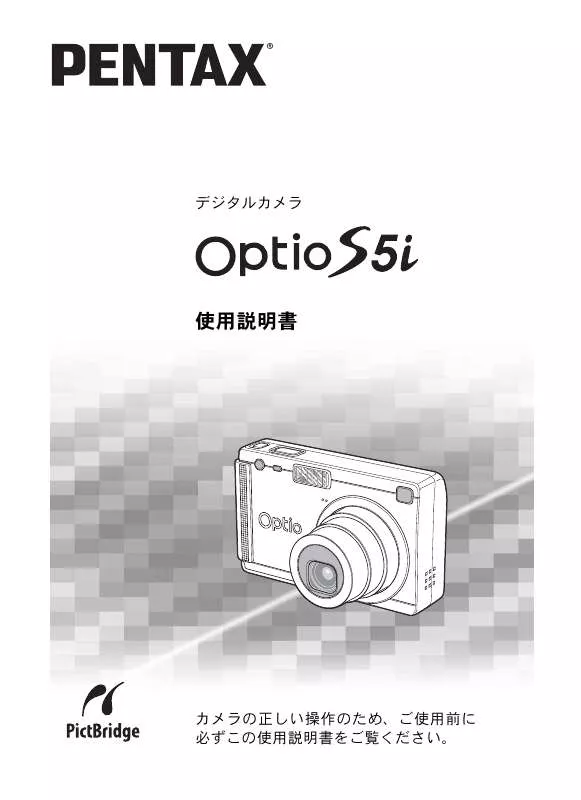
この製品に関連したマニュアルもダウンロードできます。
 PENTAX OPTIO S5I SOFTWARE (3113 ko)
PENTAX OPTIO S5I SOFTWARE (3113 ko)
 PENTAX OPTIO S5I PC CONNECTION MANUAL (3113 ko)
PENTAX OPTIO S5I PC CONNECTION MANUAL (3113 ko)
 PENTAX OPTIO S5I (2613 ko)
PENTAX OPTIO S5I (2613 ko)
 PENTAX OPTIO S5I (2613 ko)
PENTAX OPTIO S5I (2613 ko)
 PENTAX OPTIO S5I SOFTWARE (2877 ko)
PENTAX OPTIO S5I SOFTWARE (2877 ko)
 PENTAX OPTIO S5I PC CONNECTION (1500 ko)
PENTAX OPTIO S5I PC CONNECTION (1500 ko)
 PENTAX OPTIO S5I PC CONNECTION (1500 ko)
PENTAX OPTIO S5I PC CONNECTION (1500 ko)
 PENTAX OPTIO S5I Connection Manual (2864 ko)
PENTAX OPTIO S5I Connection Manual (2864 ko)
 PENTAX OPTIO S5I PC CONNECTION MANUAL (2871 ko)
PENTAX OPTIO S5I PC CONNECTION MANUAL (2871 ko)
 PENTAX OPTIO S5I PC CONNECTION MANUAL (2864 ko)
PENTAX OPTIO S5I PC CONNECTION MANUAL (2864 ko)
マニュアル抽象的: マニュアル PENTAX OPTIO S5I
詳しい操作方法はユーザーガイドに記載されています。
[. . . ] デジタルカメラ
使用説明書
カメラの正しい操作のため、ご使用前に 必ずこの使用説明書をご覧ください。
はじめに このたびは、ペンタックス・デジタルカメラをお買い上げいただき誠 にありがとうございます。本製品の機能を充分活用していただくため に、ご使用になる前に本書をよくお読みください。また本書をお読み になった後は必ず保管してください。使用方法がわからなくなったり、 機能についてもっと詳しく知りたいときにお役に立ちます。
著作権について 本製品を使用して撮影した画像は、個人で楽しむなどの他は、著作権法により、 権利者に無断で使用できません。なお、実演や興業、展示物の中には、個人と して楽しむ目的があっても、撮影を制限している場合がありますのでご注意く ださい。また著作権の目的となっている画像は、著作権法の規定による範囲内 で使用する以外は、ご利用いただけませんのでご注意ください。 本機を使用するにあたって • 強い電波や磁気を発生する施設などの周囲では、 カメラが誤動作を起こす場合 があります。 • 液晶モニタに使用されている液晶パネルは、 非常に高度な精密技術で作られて います。99. 99%以上の有効画素数がありますが、0. 01%以下の画素で点灯し ないものや常時点灯するものがありますので、 あらかじめご了承ください。 な お、記録される画像には影響ありません。 商標について PENTAX およびペンタックス、Optio およびオプティオ、smc PENTAX はペン タックス株式会社の登録商標です。 SD ロゴは商標です。 その他、記載の商品名、会社名は各社の商標もしくは登録商標です。 本製品は PRINT Image Matching III に対応しています。PRINT Image Matching 対応プリンタでの出力及び対応ソフトウェアでの画像処理において、撮影時の 状況や撮影者の意図を忠実に反映させることが可能です。なお、PRINT Image Matching III より前の規格に対応したプリンタでは、 一部機能が反映されません。 PRINT Image Matching、PRINT Image Matching II、PRINT Image Matching III に関する著作権はセイコーエプソン株式会社が所有しています。 PictBridge について 「PictBridge」は、プリンタとデジタルカメラを直接接続して、画像をプリント アウトするダイレクトプリントの統一規格で、カメラ側から簡単な操作で画像 をプリントできます。
この装置は、情報処理装置等電波障害自主規制協議会(VCCI)の基準に基づくクラ ス B 情報技術装置です。この装置は、家庭環境で使用されることを目的としています が、この装置がラジオやテレビジョン受信機に近接して使用されると、受信障害を 引き起こすことがあります。使用説明書にしたがって、正しい取り扱いをしてくだ さい。
本文中のイラストおよび液晶モニタの表示画面は、実際の製品と異なる場合が あります。
ご注意ください
この製品の安全性については充分注意を払っておりますが、下 記マークの内容については特に注意をしてお使いください。 警告 このマークの内容を守らなかった場合、人が重 大な傷害を受ける可能性があることを示すマー クです。 このマークの内容を守らなかった場合、人が軽 傷または中程度の傷害を受けたり、物的損害の 可能性があることを示すマークです。
注意
本体について
警告
• カメラを分解・改造などをしないでください。 カメラ内部に高電圧部 があり、感電の危険があります。 • 落下などにより、 カメラ内部が露出したときは、 絶対に露出部分に手 をふれないでください。感電の危険があります。 • SD メモリーカードは、乳幼児の手の届くところに置かないでくださ い。誤って飲み込む恐れがあります。万一、飲み込んだと思われる場 合は、直ちに医師にご相談ください。 • ストラップが首に巻き付くと危険です。 小さなお子様がストラップを 首に掛けないようにご注意ください。 必ず専用品を指定の電源・電圧でご使用ください。 専 • AC アダプタは、 用品以外の AC アダプタをご使用になったり、 専用の AC アダプタを指 定以外の電源・電圧でご使用になると、火災・感電・故障の原因にな ります。 • 使用中に煙が出ている・変なにおいがするなどの異常が発生した場 合、 すぐに使用を中止し、 電池または AC アダプタを取り外したうえ、 サービス窓口にご相談ください。そのまま使用すると、火災・感電の 原因となります。
1
注意
• 電池をショートさせたり、火の中に入れないでください。また、分解 しないでください。破裂・発火のおそれがあります。 • 充電式リチウムイオンバッテリー D-LI8以外は充電しないでください。 破裂・発火のおそれがあります。 • ストロボの発光部に手を密着させたまま発光させないでください。 や けどの恐れがあります。 • ストロボの発光部を衣服などに密着させたまま発光させないでくだ さい。変色などの恐れがあります。 • バッテリーの液が目に入ったときは、 失明の恐れがありますので、 こ すらずにすぐにきれいな水で洗ったあと、 直ちに医師の治療を受けて ください。 • バッテリーの液が皮膚や衣服に付着したときは、 皮膚に障害をおこす 恐れがありますので、すぐにきれいな水で洗い流してください。 • 万一、カメラ内の電池が発熱・発煙を起こしたときは、速やかに電池 を取り出してください。その際は、やけどに充分ご注意ください。 • このカメラには、 使用していると熱を持つ部分があります。 その部分 を長時間持ちつづけると、 低温やけどを起こす恐れがありますのでご 注意ください。 • 万一液晶が破損した場合、 ガラスの破片には十分ご注意ください。 中 の液晶が皮膚や目についたり、 口に入らないよう十分にご注意くださ い。
2
バッテリー充電スタンドと AC アダプタについて
警告
• 指定された電源以外の電圧で使用しないでください。指定以外の電 源・電圧で使用すると、火災・感電の原因となります。AC 指定電圧 は、100-240V です。 • 分解したり、改造したりしないでください。火災・感電の原因となり ます。 • 使用中に煙が出ている・変なにおいがするなどの異常が発生した場 合、すぐに使用を中止し、当社お客様相談センター、またはお客様窓 口にご相談ください。そのまま使用すると、火災・感電の原因となり ます。 • 万一、内部に水などが入った場合は、当社お客様相談センター、また はお客様窓口にご相談ください。そのまま使用すると、火災・感電の 原因となります。 • 使用中に雷が鳴り出したら、 電源プラグをはずし、 使用を中止してく ださい。機器の破損、火災・感電の原因となります。 • 電源プラグにほこりが付着している場合は、 よくふいてください。 火 災の原因となります。
注意
• AC コードの上に重いものを載せたり、落としたり、無理にまげたり してコードを傷めないでください。もし AC コードが傷んだら、当社 お客様相談センター、またはお客様窓口にご相談ください。 • コンセントに差し込んだまま、AC コードの接続部をショートさせた り、さわったりしないでください。 • バッテリー充電スタンドをお使いにならないときは、 必ず電源プラグ をコンセントから抜いておいてください。 • 濡れた手で電源プラグを抜き差ししないでください。 感電の原因とな ります。 • 強い衝撃を与えたり、 落としたりしないでください。 故障の原因とな ります。 • バッテリー充電スタンド充電式リチウムイオンバッテリー D-LI8 以外 の電池は充電しないでください。 他の電池を充電しようとすると、 発 熱や、充電スタンドの故障の原因となります。
3
取り扱い上の注意
• 海外旅行にお出かけの際は、国際保証書をお持ちください。また、旅 行先での問い合わせの際に役立ちますので、 製品に同梱しております ワールドワイド・サービス・ネットワークも一緒にお持ちください。 • 長時間使用しなかったときや、大切な撮影(結婚式、旅行など)の前 には、 必ず試し撮りをしてカメラが正常に機能しているかを確認して ください。万一、カメラや記録媒体(SD メモリーカード)などの不 具合により撮影や再生、 パソコン等への転送ができなかった場合、 画 像や音声など記録内容の保証については、ご容赦ください。 • このカメラはレンズ交換式ではありません。 レンズの取り外しはでき ません。 • 汚れ落としに、 シンナーやアルコール・ベンジンなどの有機溶剤は使 用しないでください。 • 高温多湿の所は避けてください。 特に車の中は高温になりますのでカ メラを車内に放置しないでください。 • 防腐剤や有害薬品のある場所では保管しないでください。 また、 高温 多湿の場所での保管は、 カビの原因となりますので、 乾燥した風通し のよい場所に、カメラケースから出して保管してください。 • このカメラは防水カメラではありませんので、 雨水などが直接かかる 所では使用できません。 • 強い振動・ショック・圧力などを加えないでください。オートバイ・ 車・船などの振動は、クッションなどを入れて保護してください。 • カメラの使用温度範囲は 0 ℃~ 40 ℃です。 • 高温では液晶表示が黒くなることがありますが、 常温に戻れば正常に なります。 • 低温下では、 液晶の表示応答速度が遅くなることもありますが、 これ は液晶の性質によるもので、故障ではありません。 • 高性能を保つため、1 ~ 2 年ごとに定期点検にお出しいただくことを お勧めします。 • 急激な温度変化を与えると、カメラの内外に結露し水滴が生じます。 カメラをバッグやビニール袋などに入れ、 温度差を少なくしてから取 り出してください。 • ゴミや泥・砂・ホコリ・水・有害ガス・塩分などがカメラの中に入ら ないようにご注意ください。 故障の原因になります。 雨や水滴などが 付いたときは、よく拭いて乾かしてください。 • SD メモリーカードの取り扱いについては、 「SD メモリーカード使用 上の注意」 (p. 21)をご覧ください。
4
• 破損や故障の原因になりますので、 液晶モニタの表面を強く押さない でください。 • カメラを腰のポケットに入れた状態で椅子などに座ると、 カメラが変 形したり液晶モニタが破損する恐れがありますのでご注意ください。 • 三脚使用時は、ネジの締め過ぎに十分ご注意ください。
5
目次
ご注意ください . . . . . . . . . . . . . . . . . . . . . . . . . . . . . . . . . . . . . . . . . . . . . . . . . . . . . . . . . . . . . . . . . . . . . . . . . . . . . . . . . . . . . . . . . . . . . . . . 1 取り扱い上の注意 . . . . . . . . . . . . . . . . . . . . . . . . . . . . . . . . . . . . . . . . . . . . . . . . . . . . . . . . . . . . . . . . . . . . . . . . . . . . . . . . . . . . . . . . . . . . 4 本書の構成 . . . . . . . . . . . . . . . . . . . . . . . . . . . . . . . . . . . . . . . . . . . . . . . . . . . . . . . . . . . . . . . . . . . . . . . . . . . . . . . . . . . . . . . . . . . . . . . . . . . . . . . 9 主な同梱品の確認 . . . . . . . . . . . . . . . . . . . . . . . . . . . . . . . . . . . . . . . . . . . . . . . . . . . . . . . . . . . . . . . . . . . . . . . . . . . . . . . . . . . . . . . . . . [. . . ] 123 QUICK ボタンを設定する . . . . . . . . . . . . . . . . . . . . . . . . . . . . . . . . . . . . . . . . . . . . . . . . . . . . . . . . . . . . . . . . . . . . . . . . . . . . . 124 設定をリセットする . . . . . . . . . . . . . . . . . . . . . . . . . . . . . . . . . . . . . . . . . . . . . . . . . . . . . . . . . . . . . . . . . . . . . . . . . . . . . . . . . . . . . 125 決まった時刻にアラームを鳴らす . . . . . . . . . . . . . . . . . . . . . . . . . . . . . . . . . . . . . . . . . . . . . . . . . . . . . . . . . . . . . . . . . . . . . . 126 アラームを確認する . . . . . . . . . . . . . . . . . . . . . . . . . . . . . . . . . . . . . . . . . . . . . . . . . . . . . . . . . . . . . . . . . . . . . . . . . . . . . . . . . . . . . 126 アラームを設定する . . . . . . . . . . . . . . . . . . . . . . . . . . . . . . . . . . . . . . . . . . . . . . . . . . . . . . . . . . . . . . . . . . . . . . . . . . . . . . . . . . . . . 126 アラームを鳴らす . . . . . . . . . . . . . . . . . . . . . . . . . . . . . . . . . . . . . . . . . . . . . . . . . . . . . . . . . . . . . . . . . . . . . . . . . . . . . . . . . . . . . . . . 127
付録
128
都市名一覧 . . . . . . . . . . . . . . . . . . . . . . . . . . . . . . . . . . . . . . . . . . . . . . . . . . . . . . . . . . . . . . . . . . . . . . . . . . . . . . . . . . . . . . . . . . . . . . . . . . . . . . . . . . 128 別売アクセサリー一覧 . . . . . . . . . . . . . . . . . . . . . . . . . . . . . . . . . . . . . . . . . . . . . . . . . . . . . . . . . . . . . . . . . . . . . . . . . . . . . . . . . . . . . . . . 129 メッセージ一覧 . . . . . . . . . . . . . . . . . . . . . . . . . . . . . . . . . . . . . . . . . . . . . . . . . . . . . . . . . . . . . . . . . . . . . . . . . . . . . . . . . . . . . . . . . . . . . . . . . . . 130 こんなときは? . . . . . . . . . . . . . . . . . . . . . . . . . . . . . . . . . . . . . . . . . . . . . . . . . . . . . . . . . . . . . . . . . . . . . . . . . . . . . . . . . . . . . . . . . . . . . . . . . . . 132 主な仕様 . . . . . . . . . . . . . . . . . . . . . . . . . . . . . . . . . . . . . . . . . . . . . . . . . . . . . . . . . . . . . . . . . . . . . . . . . . . . . . . . . . . . . . . . . . . . . . . . . . . . . . . . . . . . . . 134 アフターサービスについて . . . . . . . . . . . . . . . . . . . . . . . . . . . . . . . . . . . . . . . . . . . . . . . . . . . . . . . . . . . . . . . . . . . . . . . . . . . . . . . . . 136 ペンタックスピックアップリペアサービス . . . . . . . . . . . . . . . . . . . . . . . . . . . . . . . . . . . . . . . . . . . . . . . . . . . . . . . . 137 索引 . . . . . . . . . . . . . . . . . . . . . . . . . . . . . . . . . . . . . . . . . . . . . . . . . . . . . . . . . . . . . . . . . . . . . . . . . . . . . . . . . . . . . . . . . . . . . . . . . . . . . . . . . . . . . . . . . . . . . 138
8
本書の構成
本書は、次の章で構成されています。 1 準備 ––––––––––––––––––––––––––––––––––––––––––––––––––
お買い上げ後、写真を撮るまでの準備操作について説明しています。必ずお読みに なり、撮影をはじめる前に、操作を行ってください。
1
2 クイックスタート –––––––––––––––––––––––––––––––––––––––
一番簡単な撮影方法と再生方法を説明しています。すぐに撮影・再生をしたいとき は、この操作方法をご利用ください。
2
3 機能共通操作 –––––––––––––––––––––––––––––––––––––––––––
各ボタンの機能、メニューの設定方法など、各機能に共通する操作について説明し ています。詳しい内容は、 「撮影」 「録音・再生」 「再生・消去・画像編集」 「設定」 の各章をご覧ください。
3
4 撮影 ––––––––––––––––––––––––––––––––––––––––––––––––––
さまざまな撮影の方法や、撮影シーンに合わせた撮影モード画面の設定方法など、 撮影に関する機能の設定方法について説明しています。
4
5 録音・再生 –––––––––––––––––––––––––––––––––––––––––––––
音声だけの録音や画像に音声を追加する方法、再生のしかたを説明しています。
5
6 再生・消去・画像編集 ––––––––––––––––––––––––––––––––––––
カメラ・テレビでの再生の方法や消去のしかた、画像サイズの変更やトリミングの 方法、直接プリンタにつないでプリントする方法などを説明しています。
7 設定 ––––––––––––––––––––––––––––––––––––––––––––––––––
カメラに関する機能の設定方法について説明します。
6
8 付録 ––––––––––––––––––––––––––––––––––––––––––––––––––
困ったときの対処のしかたや、別売品の案内をしています。
7
8
操作説明中で使用されている表記の意味は次のようになっています。
1
関連する操作の説明が記述されているページを記載しています。 知っておくと便利な情報などを記載しています。 操作上の注意事項などを記載しています。
9
主な同梱品の確認
本体 Optio S5i
ストラップ O-ST20(※)
ソフトウェア(CD-ROM) S-SW25
AV ケーブル I-AVC7(※)
USB ケーブル I-USB7(※)
充電式リチウム イオンバッテリー D-LI8(※)
バッテリー充電スタンド D-BC25(※)
AC コード D-C02J
ȪPC ڰဥ༎ȫ
ΟΐΗσιρ́ ज़ْ̹̱ג௨ͬ ΩΕΰ ͉͚̱ͅڢ
使用説明書 (本書)
使用説明書 (PC 活用編)
保証書
(※)の製品は、別売アクセサリーとしてもご用意しております。 その他の別売アクセサリーについては、 「別売アクセサリー一覧」 (p. 129)をご 覧ください。 10
各部の名称
前面
電源ランプ 電源スイッチ リモコン受光部 シャッターボタン ストロボ
マイク レンズ セルフタイマーランプ USB / AV 端子 ストラップ取り付け部 DC 入力端子 端子カバー
背面
ファインダー
ステータスランプ(緑ランプ) ストロボランプ(赤ランプ) 液晶モニタ
スピーカー 充電スタンド接続端子
バッテリー/カードカバー 三脚ネジ穴
11
操作部の名称
QUICK ボタン b/i ボタン qsz/Z ボタン シャッターボタン 電源スイッチ
ズーム /f/y ボタン 十字キー(2345)
OK ボタン DISPLAY ボタン
MENU ボタン Q 再生ボタン
ガイド表示について 操作中は液晶モニタにボタン操作のガイドが表示されます。 ガイド表示では、ボタンは次のように表されます。
十字キー(2) 十字キー(3) 十字キー(4) 十字キー(5) MENU ボタン シャッターボタン 2 3 4 5
MENU
SHUTTER
ズーム /f/y ボタン デジタルズーム時 トリミング指定時 DISPLAY ボタン i ボタン Z ボタン OK ボタン
y
DISP
OK
12
準備
ストラップを取り付ける
1 準 備
ストラップの細いひもを、ストラップ取り付け部に通して取り付けま す。
13
電源を準備する
バッテリー
1 準 備 2
バッテリー ロックレバー
3
1
2 1
バッテリー /カードカバー
バッテリーをセットする
同梱のバッテリーをセットします。
1 2 3 1
バッテリー/カードカバーを開ける
1 の方向に引き出してから 2 の方向に引き上げます。
バッテリーロックレバーを矢印の方向に押し、バッテリー の 2 マークを液晶モニタ側に向けながらロックされるまで 挿入する バッテリー/カードカバーを閉じる
バッテリーを取り出す
バッテリーロックレバーをバッテリー挿入時と同じ方向に 押す
バッテリーが少し飛び出しますので、引き抜いてください。
長時間連続してご使用になるときは、AC アダプタキット K-AC8J(別 売)をご使用ください。 (p. 18) • バッテリーは正しく入れてください。間違った向きに入れると、故障 の原因になります。 • 電源スイッチがオンのときは、バッテリーを取り出さないでくださ い。 • カメラを長時間使用しない場合は、 バッテリーを取り出した状態で保 管してください。 • バッテリーを長時間取り出していると、 日時の設定がリセットされる ことがあります。 14
バッテリー充電スタンド D-BC25 コンセントへ
1 準 備
1
AC コード
2
4
「CAMERA」 チャージインジケータ
バッテリーを充電する
はじめてご使用になるときや、 「バッテリー容量がなくなりました」と いうメッセージが表示されたときは、付属のバッテリー充電スタンド D-BC25 を使って充電してください。バッテリーをカメラに入れたまま で充電できます。
1 2 3 4 5
バッテリー充電スタンド D-BC25 に AC コードを接続する AC コードをコンセントに差し込む
カメラにバッテリーを入れた状態で充電する場合
カメラの電源をオフにする カメラを、バッテリー充電スタンドに載せる
ケースのくぼみにレンズが合うように載せます。充電中は、充電スタ ンドの「CAMERA」チャージインジケータが赤色に点灯します。充電 が完了すると、チャージインジケータが消灯します。
充電終了後、バッテリー充電スタンドからカメラを取り外 す
15
1 準 備
「BATTERY」 チャージインジケータ
3
バッテリーだけを充電する場合 カメラからバッテリーを取り外して、バッテリーだけを充電すること もできます。
3 4
バッテリーを 「PENTAX」 の文字が見えるようにセットする
充電中は「BATTERY」チャージインジケータが赤色に点灯します。 充電が完了すると、チャージインジケータが消灯します。
充電終了後、バッテリー充電スタンドからバッテリーを取 り外す
• カメラとバッテリーを一緒にバッテリー充電スタンドに載せて充電 することもできます。 • 充電時間は、最大で約 100 分です。周囲の温度が 0 ℃~ 40 ℃の範囲で 充電してください。 • 充電時間は、周囲の温度や充電状態によって異なります。 • バッテリーの寿命がくると、 正しい充電を行っても使用できる時間が 短くなります。新しいバッテリーと交換してください。 • バッテリーだけを充電する場合は、バッテリー充電器キット K-BC8J (別売)も利用できます。 • お買い上げ時や長期間使わなかったバッテリーは、 ご使用になる前に 必ず充電してください。 • 付属のバッテリー充電スタンド D-BC25 では、専用の充電式リチウム イオンバッテリー D-LI8 以外のバッテリーは充電しないでください。 充電スタンドの破損や発熱の原因となります。 • バッテリーを正しい向きにセットしてもインジケータランプが点灯 しない場合は、バッテリーの異常です。新しいバッテリーと交換して ください。
16
• 使用時間の目安(専用バッテリー D-LI8 フル充電時) 撮影可能枚数 : 約 160 枚(ストロボ使用率 50%、液晶モニタオン、23 ℃) 再生時間 : 約 130 分
• 撮影可能枚数は、CIPA 規格に準じた条件で測定したものです。撮影モード、撮 影状況により異なります。 • 使用環境温度が下がると、電池の性能が低下します。寒冷地で使用す る場合は、予備の電池を用意して、衣服の中で保温するなどしてご使 用ください。なお、低温によって低下した電池の性能は、常温の環境 で元に戻ります。 • 海外旅行、寒冷地で撮影する場合や、大量に撮影する場合は、予備電 池をご用意ください。
1 準 備
• バッテリーの残量表示 液晶モニタに表示された
(緑点灯)
↓
で、バッテリーの残量を確認できます。
: バッテリーがまだ十分に残っています。 : 少し減っています。 : だいぶ減っています。 : 残量がほとんどありません。
(緑点灯)
↓
(黄点灯)
↓
(赤点灯)
↓
「電池容量がなくなりました」 : メッセージ表示後、電源オフとなります。
• リサイクルについて このマークは小型充電式電池のリサイクルマークです。 ご使用済みの小型充電式電池の廃棄に際しては、 端子部 に絶縁テープをはって、 小型充電式電池リサイクル協力 店へお持ちください。
17
1 準 備 4
AC コード
コンセントへ
2 1
4 マーク AC アダプタ
3
AC アダプタを使用する(別売)
液晶モニタを長時間ご使用になるときや、パソコンと接続するときは、 AC アダプタキット K-AC8J(別売)のご使用をおすすめします。
1 2 3 4
カメラの電源が切れていることを確認してから、端子カ バーを開ける AC アダプタの DC 端子を、カメラの DC 入力端子に「4」 マークを合わせて接続する AC コードを AC アダプタに接続する コンセントに電源プラグを差し込む
• AC アダプタを接続または外すときは、必ずカメラの電源が切れた状 態で行ってください。 • 電源および接続ケーブルは、しっかりと差し込んでください。記録中 にケーブルが外れると、データが破壊されることがあります。 • AC アダプタをご使用になるときは AC アダプタキット K-AC8J の使用 説明書をあわせてご覧ください。 • DC 端子を接続するときは、必ず「4」マークを合わせてください。 無理に差し込むと破損の恐れがあります。
18
バッテリー充電スタンドと AC アダプタの使用上の注意 バッテリー充電スタンドと AC アダプタを使用する場合は、火災や感電 に十分ご注意ください。 ご使用の前に、必ず「ご注意ください」 (p. 1)をお読みください。 1 バッテリー充電スタンドと AC アダプタの仕様については、p. 135 をご 準 覧ください。 備
19
SD メモリーカードをセットする
1 準 備
SD メモリーカード
1
2 1
2
3
矢印の方向に カードを押し 込んでから取 り出します。
このカメラでは、 SD メモリーカードが使用できます。 撮影した画像は、 SD メモリーカードまたは内蔵メモリに記録されます。カードをセット して撮影したとき(液晶モニタに が表示されます)はカードに、カー ドをセットしていないとき(液晶モニタに が表示されます)は内蔵 メモリに記録されます。
• SD メモリーカードをセットするときや取り出すときは、必ず電源を オフにしてください。 • 未使用品や他のカメラで使用した SD メモリーカードは、必ずフォー マットしてからご使用ください。フォーマットについては「SD メモ リーカード/内蔵メモリをフォーマットする」 (p. 116)をご覧くださ い。
1 2 3
バッテリー/カードカバーを開ける
1 の方向に引き出してから 2 の方向に引き上げます。
SD メモリーカードのラベル (2 印のある)面を液晶モニタ 側に向け、カチッと音がするまで押し込む バッテリー/カードカバーを閉じる
カードを取り出すときは、カードを矢印の方向に押し込みます。カー ドが少し飛び出すので、カードを引き抜いて取り出してください。
撮影できる画像の枚数は、使用する SD メモリーカードまたは内蔵メモ リの容量と画像の記録サイズ、画質によって異なります。 (1p. 22)
20
データバックアップのおすすめ
内蔵メモリに記憶したデータは、まれに読み出しができなくなることがあります。 大切なデータはパソコンなどを利用して、内蔵メモリとは別の場所に保存しておく ことをおすすめします。
SD メモリーカード使用上の注意
• カードカバーを開けるときは、必ず電源を切った状態で行ってください。 • SD メモリーカードには、ライトプロテクトスイッチが付いてい ます。スイッチを「LOCK」側に切り替えると、新たにデータ を記録、消去またはカードのフォーマットをすることが禁止さ れ、それまで保存したデータが保護されます。
ライトプロテクトスイッチ
1 準 備
• カメラ使用直後に SD メモリーカードを取り出すと、 カードが熱くなっている場合 がありますのでご注意ください。 • SD メモリーカードへのデータ記録中や、画像・音声の再生中、または USB ケーブ ルでパソコンと接続中には、カードを取り出したり電源を切ったりしないでくだ さい。データの破損やカードの破損の原因となります。 • SD メモリーカードは、曲げたり強い衝撃を与えないでください。また、水に濡ら したり、高温になる場所に放置しないでください。 • 未使用または他のカメラで使用したカードは、必ずフォーマットしてからご使用 ください。フォーマットについては「SD メモリーカード/内蔵メモリをフォー マットする」 (p. 116)をご覧ください。 • SD メモリーカードのフォーマット中には絶対にカードを取り出さないでください。 カードが破損して使用できなくなることがあります。 • SD メモリーカードに保存したデータは、以下の条件で消去される場合があります ので、ご注意ください。消去されたデータについては、当社では一切の責任を負 いませんので、あらかじめご了承ください。 (1) 使用者が SD メモリーカードの取り扱いを誤ったとき (2) SD メモリーカードを静電気や電気ノイズのある場所に置いたとき (3) 長期間カードを使用しなかったとき (4) SD メモリーカードにデータ記録中、またはデータ読み出し中にカードを取り 出したり、AC アダプタやバッテリーを抜いたとき • SD メモリーカードには寿命があります。長期間使用しない場合は、保存したデー タが読めなくなることがあります。 必要なデータは、 パソコンなどへ定期的にバッ クアップを取るようにしてください。 • 静電気や電気ノイズの発生しやすい場所での使用や、保管は避けてください。 • 急激な温度変化や、結露が発生する場所、直射日光のあたる場所での使用や保管 は避けてください。 • 一部の書込み速度の遅い SD メモリーカードでは、 動画撮影時にカードに空き容量 があっても途中で撮影が終了したり、撮影・再生時に動作が遅くなる場合があり ます。 • SD メモリーカードご購入の際は、あらかじめ動作確認済みのものであるかを当社 ホームページでご確認いただくか、 お客様相談センターにお問い合わせください。
21
記録サイズと画質
画像の記録サイズと画質は、画像の用途に応じて設定します。 記録サイズの数値や画質の★の数は、多くなるほどプリントしたとき 1 に鮮明な画像が得られますが、画像の容量が増えるので、撮影できる 準 枚数は少なくなります。なお、大きな記録サイズで高画質にした場合、 備 撮影後の記録に十数秒かかることがあります。 画像の記録サイズと画質の設定は、 「A 撮影」メニューで行います。 メニューの操作方法 1p. 36 記録サイズを選択する 1p. 73 画質を選択する 1p. 74 選べる記録サイズと適した用途
2560 × 1920 ▲ フォトプリントなどの高画質印刷、 A4 以上の大判プリン ト、画像編集・加工など 2048 × 1536 1600 × 1200 1024 × 7680 はがきサイズプリント ホームページ掲載、電子メール添付など 640 × 480 初期設定では、2560 × 1920 が選択されています。
鮮明、きれい
選べる画質と適した用途
圧縮率が最も低く、A4 サイズなど大きな写真のプリント などに適しています。 圧縮率が標準で、 写真のプリントおよびパソコンの画面で D ファイン 画像を見るときに適しています。 圧縮率が最も高く、 電子メールへの添付やホームページ作 E エコノミー 成用に適しています。 初期設定では、D が選択されています。 C S. ファイン
記録サイズ/画質と撮影可能枚数の目安
C D E 動画 S. ファイン ファイン エコノミー (320 × 240) 2560 × 1920 約 18 枚 約 36 枚 約 61 枚 2048 × 1536 約 30 枚 約 56 枚 約 82 枚 1600 × 1200 約 51 枚 約 88 枚 約 123 枚 約 5 分 32 秒 1024 × 7680 約 112 枚 約 206 枚 約 268 枚 640 × 480 約 247 枚 約 386 枚 約 515 枚 • 表の数値は、64MB の SD メモリーカードを使用した場合の枚数です。 • この数値は、当社で設定した標準撮影条件によるもので、被写体、撮影状況、撮影 モード、使用する SD メモリーカードなどにより変わります。
画質 記録サイズ
22
初期設定をする
1
電源スイッチ
準 備
Q 再生ボタン 十字キー DISPLAY ボタン OK ボタン MENU ボタン
カメラの電源を入れたときに、以下のような画面が表示されたら、 1 の手順に従って初期設定をしてください。 [Initial Setting(初期設定)の画面が表示された場合] 1p. 23 ~ 24「言語を設定する」 「日時を設定する」 [日時設定の画面が表示された場合] 1p. 24 ~ 25「日時を設定する」 上記のような画面が表示されない場合は、初期設定をする必要はあり ません。
言語を設定する
使用する言語を日本語に設定します。
1
十字キー (45) を押して、 「日本語」 を選ぶ
「日本語」を選んだときに「都市」、 「夏時 間」が右図のように表示されていたら、手 順6に進んでください。
Initial setting Language/࡞ࢊ ུࢊ സঌ TYO ذশۼ
MENU
࿗ͥ
OK
ࠨ
23
2
1 準 備
十字キー(3)を押す
緑の四角枠(選択枠)が「都市」に移動します。
3 4 5 6
十字キー(45)を押して、 「TYO(東京) 」を表示させる 十字キー(3)を押す 十字キー(45)を押して、O を P に設定する OK ボタンを押す
「日時設定」画面が表示されます。
日時を設定する
日付の表示スタイルと現在の日付、時刻を設定します。
1
十字キー(23)を押して、日付の 表示スタイルを設定する
শ୭ ັນাΑΗͼσ ාİİ 24h 2004 / 1 / 1
12 : 00
MENU
࿗ͥ
OK
ࠨ
2 3 4 5
十字キー(5)を押す
「24h」の上下に 23 が表示されます。
শ୭ ັນাΑΗͼσ ාİİ 24h 2004 / 1 / 1
十字キー(23)を押して、24h(24 時間表示)または 12h(12 時間表示) を設定する 十字キー(5)を押す
「西暦年」の上下に 23 が表示されます。
12 : 00
MENU
࿗ͥ
OK
ࠨ
শ୭ ັນাΑΗͼσ ාİİ 12h 2004 / 1 / 1
十字キー(23)を押して、西暦年 を設定する
MENU
12 : 00 AM ࿗ͥ
OK
ࠨ
24
6
十字キー(5)を押す
「月」の上下に 23 が表示されます。
শ୭ ັນাΑΗͼσ ාİİ 12h 2004 / 1 / 1
12 : 00 AM
MENU
1 準 備
࿗ͥ
OK
ࠨ
7
十字キー(23)で月を設定し、十 字キー(5)を押す
「日」の上下に 23 が表示されます。
শ୭ ັນাΑΗͼσ ාİİ 12h 2004 / 1 / 1
12 : 00 AM
MENU
࿗ͥ
OK
ࠨ
8 9
手順 7 を繰り返して、 「日」 「時」 「分」を設定する
手順 3 で「12h」を選択した場合は、時刻調整に連動して AM/PM が切 り替わります。
設定が終了したら、OK ボタンを押す
撮影できる状態になります。 メニュー操作で設定した場合はメニュー 画面に戻りますので、もう一度 OK ボタンを押してください。
• 日時の設定終了後、OK ボタンを押すと、0 秒にセットされます。 • 時報に合わせて OK ボタンを押すと、秒単位まで正確な日時設定が行 えます。 • 初期設定の途中で MENU ボタンを押すと、それまで設定した内容が キャンセルされますが、撮影することはできます。この場合は、次回 電源を入れたときに再度、初期設定を行う画面が表示されます。 • ここで設定した内容は、 設定後メニュー操作で変更することができま す。メニューの呼び出しかたは「日時を変更する」 (p. 118)をご覧く ださい。
25
クイックスタート
静止画を撮影する
ファインダー シャッターボタン 電源スイッチ
2 ク イ ッ ク ス タ
QUICK ボタン 液晶モニタ ズーム /f/y ボタン
最も簡単な静止画の撮影方法を説明します。ストロボは明るさに応じ ト て自動的に発光します。 -
1 2
電源スイッチを押す
電源がオンになります。
2
液晶モニタを確認する
液晶モニタの中央のフォーカスフレームの 2004/ 7/18 中が、自動でピントが合う範囲です。 12:00 ズーム /f/y ボタンを押すと被写体の大き フォーカスフレーム さが変わります。 x :被写体が大きく写ります。 w:被写体が小さく写ります。 ファインダーをのぞいて、被写体の大きさを確認することもできます。
• フォーカスフレームはファインダー内には表示されません。 ピントを 合わせる範囲は、必ず液晶モニタで確認してください。 • QUICK ボタンを押すと、すべての撮影条件をカメラが自動設定する グリーンモードに切り替わります。グリーンモードでは、最も簡単に きれいな写真が撮れます。 (すばやく簡単に撮影する 1p. 40)
3 4
シャッターボタンを半押しする
ピントが合うと、 液晶モニタのフォーカスフレームが緑色に変わります。
シャッターボタンを押す
撮影した画像が液晶モニタに 1 秒間表示 (クイックビュー) されます。 撮影した画像は SD メモリーカード、または内蔵メモリに保存されま す (保存中はファインダー横の緑ランプと赤ランプが交互に点滅しま す) 。
26
シャッターボタンの押しかた シャッターボタンは「半押し」と「全押し」の 2 段階になっています。 半押し シャッターボタンを軽く押した状態です。ピント位置、露出がロック されます。シャッター速度、絞り値は、シャッターボタンを半押しし たときだけ表示されます。半押しのとき、液晶モニタやステータスラ ンプ、ストロボランプは次のような情報を表します。 1. フォーカスフレーム ピントが合うと緑色の枠が点灯します。ピントが合っていないとき は、枠が表示されません。 2. ステータスランプとストロボランプ
点灯 点滅 ステータスランプ(緑) ピントが合っています ピントが合っていません ストロボランプ(赤) ストロボ発光表示 ストロボ充電中
2 ク イ ッ ク ス タ ト -
27
ストロボ充電中は撮影できません。 全押し シャッターボタンを下まで押した状態です。撮影が行われます。 [ピント合わせの苦手な条件] 写したいものが下の例のような条件にある場合は、 ピントが合わない ことがあります。こんなときはいったん撮りたいものと同じ距離にあ るものにピントを固定 ( シャッターボタン半押し ) し、その後構図を撮 りたい位置に戻してシャッターを切ります。
• • • • • • 青空や白壁など極端にコントラストが低いもの 暗い場所、あるいは真っ暗なものなど、光の反射しにくい条件 細かい模様の場合 非常に速い速度で移動しているもの 遠近のものが同時に存在する場合 反射の強い光、強い逆光 ( 周辺が特に明るい場合 )
クイックビュー 撮影直後に画像が表示される「クイックビュー」の表示時間は、初期 設定では 1 秒間に設定されています。クイックビュー表示中に i ボタン を押すと、消去画面が表示されます。 「消去」を選び OK ボタンを押す と、その画像を消去することができます。 (1p. 97) また、クイックビュー表示中に OK ボタンを押すと、 「ボイスメモ」に より音声を録音することができます。 (1p. 89)
クイックビューの表示時間を設定する 1p. 80
クイックスタート
静止画を再生する
Q 再生ボタン
2 ク イ ッ ク ス タ - ト
液晶モニタ
十字キー OK ボタン
画像を再生する
静止画を再生します。
1
撮影後に Q 再生ボタンを押す
撮影した画像が液晶モニタに表示されま す。
100-0010
2004/ 7/18 12:00
拡大して再生する 1p. 90
前後の画像を再生する
静止画を前後に 1 枚ずつ送って再生します。
1 2
撮影後に Q 再生ボタンを押す
撮影した画像が液晶モニタに表示されます。
十字キー(45)を押す
前の画像が表示されます。
次の画像が表示されます。
28
表示された画像を回転表示する
再生時に画像を回転表示できます。拡大再生時やスライドショウ再生 時にも回転表示されます。
1 2 3
撮影後に Q 再生ボタンを押す
撮影した画像が液晶モニタに表示されます。
2
100-0015
࡛ह͈ٝഢેఠͬ ̱̳̥͘ȉ
OK
十字キー(3)を押す
1 回押すごとに、画像が時計回りに 90° ずつ 回転します。 このとき MENU ボタンを押
すと、回転せずに通常再生に戻ります。
ク イ ッ ク ス タ ト -
29
OK ボタンを押す
回転情報が記憶され、 通常再生に戻ります。
ၭٜ
表示した画像を消去するには
画像表示中に i ボタンを押すと、 消去画面が表示 されます。十字キー(2)を押して「消去」を選 び、OK ボタンを押すとこの画像を消去すること ができます。 もう一度 Q 再生ボタンを押すか、シャッターボ タンを半押しすると、撮影できる状態に戻りま す。
MENU
ファイル No.
100-0010
કݲ ΅λϋΓσ ࿗ͥ ْ௨Ȇإ
OK
ࠨ
• 再生モードに切り替えると最後に撮影した画像が最初に表示されま す。 • 液晶モニタに表示された画像は、ズーム /f/y ボタンで拡大して見る ことができます。 • 画像が保存されていないときは、 「画像・音声がありません」と表示 されます。 画像・動画・音声を消去する 1p. 96
機能共通操作
電源をオン/オフする
電源ランプ 電源スイッチ
Q 再生ボタン DISPLAY ボタン
3 機 能 共 通 操 作
1
電源スイッチを押す
電源ランプ(電源スイッチの周り)が緑色に点灯し、レンズが繰り出 されて撮影モードで起動します。 シャッターを押せばすぐに写真が撮れる状態です。
• Q 再生ボタンを押すと、レンズが前に出たまま保存されている写真を 見られる再生モードになります。 • Q 再生ボタンを 2 秒以上押し続けると、 レンズが収納された再生モード になります。
2
もう一度電源スイッチを押す
電源がオフになります。
撮影モードと再生モードを切り替える 1p. 66 撮影する 1p. 40
再生モードで電源をオンにする
1
Q 再生ボタンを押しながら、電源スイッチを押す
電源ランプが緑色に点灯し、 レンズは収納されたまま再生モードで起 動します。
• Q 再生ボタンを押すとレンズが繰り出され、撮影モードになります。 • 撮影モードで Q 再生ボタンを 2 秒以上押し続けるか、 ボイスレコーディ ングモードで Q 再生ボタンを押すと、レンズが収納されたまま再生 モードになります。 静止画を再生する 1p. 28
30
ボイスレコーディングモードで電源をオンにする
カメラをボイスレコーダーとして利用できます。 ボイスレコーディングモードで起動するには、次の 2 通りの方法があり ます。
1 1
電源スイッチを2秒以上押す
電源ランプがいったん緑色に点灯したのち、赤色に点灯し、ボイスレ コーディングモードで起動します。
DISPLAY ボタンを押しながら、電源スイッチを押す
電源ランプが赤色に点灯し、 ボイスレコーディングモードで起動しま す。 機
• Q 再生ボタンを押すと、再生モードになります。 音声を録音する 1p. 87
3
能 共 通 操 作
31
ボタンの機能を使用する
1 2 3 4 5 6、 7
3 機 能 共 通 操 作
8 9 10
撮影モード時
1 QUICK ボタン
最も簡単に撮影ができるグリーンモードに切り替えます。 (1p. 40) 「B 詳細設定」メニューの「QUICK ボタン」で他の機能を割り当てること もできます。 (1p. 124)
2 3
b ボタン
ストロボの発光方法を切り替えます。 (1p. 72)
qsz ボタン
被写体にピントを合わせる方法を次のように切り替えます。 (1p. 69) マクロモード(1p. 69) スーパーマクロモード(1p. 69) パンフォーカスモード(1p. 69) 遠景モード(1p. 69) マニュアルフォーカスモード(1p. 70) AF エリア移動モード(1p. 71)
4 5 6
ズームボタン
被写体の大きさを変えます。 (1p. 26)
Q 再生ボタン
再生モードに切り替えます。もう一度押すと撮影モードに戻ります。 (1p. 28)
十字キー(45)
露出補正をします。 (1p. 84) 「B 詳細設定」メニューの「カスタム機能」で他の機能を割り当てること もできます。 (1p. 123) デジタルフィルタの 「スリムフィルタ」を設定したときは縦横比を調整し ます。 (1p. 49)
32
7
十字キー(23)
(2)セルフタイマー撮影、リモコン撮影、連続撮影を選びます。 (3)モードパレットを表示して撮影モードを切り替えます。 マニュアルフォーカスモードでピントを合わせます。 (1p. 70) (23)
8 9 10
OK ボタン
メニュー項目を決定します。 (1p. 36)
DISPLAY ボタン
液晶モニタに表示される情報を切り替えます。 (1p. 68)
MENU ボタン
「A 撮影」 「Q 再生」 「B 詳細設定」のメニューを表示します。 (1p. 36)
3 機 能 共 通 操 作
33
1 2 3 4 5 6 7 8 9
3 機 能 共 通 操 作
再生モード時
1 QUICK ボタン
最も簡単に撮影ができるグリーンモードに切り替えます。 (1p. 40) 「B 詳細設定」メニューの「QUICK ボタン」で他の機能を割り当てること もできます。 (1p. 124)
2 3 4
i ボタン
再生中の画像を消去します。 (1p. 96)
Z ボタン
再生中の画像を消去できないようにします。 (1p. 99)
ズーム /f/y ボタン
「通常再生」時に f を押すと、一度に 9 画像を表示します。 (1p. 94) 「拡大再生」時には、液晶モニタに表示される画像の大きさを変えます。 (1p. 90)
5 6
Q 再生ボタン
撮影モードに切り替えます。
十字キー
(2) プリントサービス用の DPOF の設定をします。 (1p. 102) (45) 前後の画像を表示します。 (1p. 28) (3) 画像を回転して表示します。 (1p. 29)
7 8 9
OK ボタン
メニュー項目を決定します。 (1p. 36) ボイスメモを録音、再生します。 (1p. 89)
DISPLAY ボタン
液晶モニタに表示される情報を切り替えます。 (1p. 93)
MENU ボタン
「A 撮影」 「Q 再生」 「B 詳細設定」のメニューを表示します。 (1p. 36)
34
1
2 3 4 5
3
ボイスレコーディングモード時
1
機 能 共 シャッターボタン 通 ボタンを押すと録音を開始し、もう一度押すと録音を停止します。 操 1秒以上押し続けると、 押している間だけ録音し、 ボタンを離すと録音を 作
停止します。
2 3
Q 再生ボタン
再生モードに切り替えます。 (1p. 30)もう一度押すと録音モードに戻り ます。
十字キー(再生モード時)
(2) 再生を開始します。もう一度押すと、再生を一時停止します。 (45) 再生中は、 次の動作をします。 再生前は録音したファイルを選びます。 インデックスがない場合 再生中に(4)を押すと約 5 秒戻ります。 再生中に(5)を押すと約 5 秒進みます。 インデックスがある場合 再生中に(4)を押すと前のインデックス位置から再生します。 再生中に(5)を押すと次のインデックス位置から再生します。
4 5
DISPLAY ボタン
液晶モニタをオフ(消灯)にします。もう一度押すと点灯します。
MENU ボタン
録音中に押すと、録音中の音声にインデックスを付けることができます。 録音待機中、録音再生前に押すと、 「Q 再生」 、 「B 詳細設定」のメニュー 項目を表示します。 (1p. 36)
35
メニューを操作する
MENU ボタンを押すと、液晶モニタにメニューが表示されます。メ ニューを使用して、機能の設定や設定した内容の保存、カメラの設定 変更などができます。
メニューの操作方法
メニュー操作中は、液晶モニタにガイドが表示されます。 3 機 能 共 通 操 作
1 2 3 4 4’ 5
MENU ボタンを押す
撮影モードでは 「A 撮影」 メニューが表示され、 再生モードでは 「Q 再生」メニューが表示されます。 選択されている部分は緑の四角い選択枠で表示されます。
十字キー(45)を押す
メニュー画面が切り替わります。
十字キー(23)で項目を選択する
選択枠が上下に移動します。
十字キー(45)で設定を切り替える 選択画面があるときは、十字キー(5)で選択画面に移行 する
設定が終了したら、OK ボタンでメニュー画面に戻ります。
OK ボタンを押す
設定が保存され、撮影または再生できる状態に戻ります。
• OK ボタンを押して設定を保存する前に、 OK ボタン以外のボタンを押 してメニュー画面を閉じると、設定は保存されません。 • OK ボタンを押してメニュー画面を終了しても、電源をオンにしたま ま電池を取り出したりするなど誤った操作で電源をオフにすると、 設 定は保存されません。 • メニュー画面を表示させてから 1 分間何も操作しないと、メニュー画 面が終了します。
36
操作の例
1 MENU ボタン
「A 撮影」メニュー
ज़ג ܱͼΒ 2560x1920 ْৗ AWB γχͼΠΨρϋΑ AFςͺ ζσΙ ௶༷ ۜഽ ȜΠ
MENU
2
「Q 再生」メニュー
ठ ΑρͼΡΏο; ςͼΒ ΠςηϋΈ ْ௨ȆإάȜ ͺρȜθ δͼΑικ͈إ
MENU
「B 詳細設定」メニュー
મळ୭ έȜζΛΠ ϋ ;ϋΡ 2004/10/10 শ୭ χȜσΡΗͼθ έ Language/࡞ࢊ ུࢊ ْ࿂୭
MENU
3ຟڞۼ
έ ϋ
OK
࿗ͥ
OK
ࠨ
࿗ͥ
ࠨ
࿗ͥ
OK
ࠨ
3
ज़ג ܱͼΒ 2560x1920 ْৗ AWB γχͼΠΨρϋΑ AFςͺ ζσΙ ௶༷ ۜഽ ȜΠ
MENU
3 機 能 共 通 操 作
࿗ͥ
OK
ࠨ
3
ज़ג ܱͼΒ 2560x1920 ْৗ AWB γχͼΠΨρϋΑ AFςͺ ζσΙ ௶༷ ۜഽ ȜΠ
MENU
4
ज़ג ܱͼΒ 2560x1920 ْৗ AWB γχͼΠΨρϋΑ AFςͺ ζσΙ ௶༷ ۜഽ 100
MENU
࿗ͥ
OK
ࠨ
࿗ͥ
OK
ࠨ
3
ज़ג Ⴚ༞ୃ ၛఘণ༹ ்ͤ൲ْ ΟΐΗσΒȜθ ·ͼΛ·ΫνȜ κȜΡικς
MENU
4’
選択画面
±0. 0 ༹࣐ έ ϋ 1ຟ
OK
κȜΡικς ΑΠυδ Ρρͼή έȜΑκȜΡ ΒȜθպ౾ MFպ౾ γχͼΠΨρϋΑ ࠨ
MENU
࿗ͥ
࿗ͥ
OK
ࠨ
3
次のメニュー画面
メニュー表示中にシャッターボタンを半押しすると撮影モードに切り 替わりますが、設定は保存されません。
37
メニュー一覧
「A 撮影」メニュー ○…設定の変更がすべて撮影動作に反映します。 ×…設定の変更は無効です。メニュー画面上では設定を変更できます が、撮影の動作には反映されません。
項目 記録サイズ 内容 初期設定 グリーン モード × × × × × × × × × × × × × × × 動画 モード 320 × 240 に固定 × ○ × ○ × ○ × ○ ○ × ○ × × × その他の 参照 モード ○ ○ ○ ○ ○ ○ ○ p. 73 p. 74 p. 75 p. 77 p. 78 p. 79 p. 84
画像の画素数が選べます。 2560 × 1920 画像の圧縮率が選べます。 撮影時の光の状態に合わ せて色を調整します。
3 機 能 共 通 操 作
画質 ホワイト バランス AF エリア 測光方式 感度 露出補正 立体視法 早送り動画 デジタル ズーム クイック ビュー
D
AWB (オート)
〕 オートフォーカスの対象 〔 になる範囲を変更します。 (マルチ) 露出を決定する測光方式 を設定します。 感度を設定します。 ー 2. 0 ~+ 2. 0 の間で露出 を補正します。 3D 写真の鑑賞方法を設定 します。 動画撮影のフレームレー トを設定します。 デジタルズーム撮影がで きます。 クイックビューの表示時 間を設定します。
L
(分割) オート ±0. 0 平行法 オフ オン 1秒 — 標準 標準 標準
○ p. 54 (3D のみ) × ○ ○ ○ ○ ○ ○ p. 65 p. 63 p. 80 p. 85 p. 81 p. 82 p. 83
電源オフ時に撮影機能の モードメモリ 設定値をメモリします。 シャープネス シャープネスを設定します。 彩度 彩度を設定します。 コントラスト コントラストを設定します。
38
「Q 再生」メニュー
項目 スライドショウ リサイズ トリミング 画像・音声コピー アラーム ボイスメモの録音 クイック拡大 クイック消去 内容 保存された画像を連続して再生します。 画像のサイズを変更します。 画像をトリミングします。 内蔵メモリと SD メモリーカード間でファイルをコピーし ます。 決まった時刻にアラームを鳴らします。 画像にボイスメモを付けるかどうかを設定します。 ズーム /f/y ボタンを 1 回押すだけで画面を最大拡大倍率 で再生するように設定します。 オンに設定すると「消去」 「全画像」が選択された状態で 消去画面が表示されます。 参照 p. 95 p. 109 p. 111 p. 112 p. 126 p. 89 p. 91 p. 97
3 機 能 共 通 操 作
「B 詳細設定」メニュー
項目 フォーマット サウンド 日時設定 ワールドタイム Language/ 言語 画面設定 ビデオ出力 USB 接続 スリープ オートパワーオフ カスタム機能 QUICK ボタン リセット 内容 SD メモリーカードまたは内蔵メモリを初期化します。 音量、起動音、シャッター音、操作音を設定します。 日付・時刻、表示スタイルを設定します。 ワールドタイムを設定します。 メニューやメッセージを表示する言語を切り替えます。 背景色と電源を入れたときの起動画面を設定します。 ビデオ出力方式を設定します。 USB 接続モードを変更します。 節電機能を設定します。 自動的に電源が切れるようにします。 十字キー(45)に機能を登録します。 QUICK ボタンに機能を登録します。 設定を初期値に戻します。 参照 p. 116 p. 117 p. 118 p. 119 p. 120 p. 114 p. 121 p. 121 p. 122 p. 122 p. 123 p. 124 p. 125
39
撮影
撮影する
1 2
4
すばやく簡単に撮影する(グリーンモード)
撮 シャッターボタンを押すだけですばやく簡単に撮影できるモードで 影 す。Q(グリーンモード)では、シャッター速度や絞り値などすべて の設定をカメラが自動的に設定します。ズームボタンはユーザーが操 作できます。
1
撮影モード、再生モードで、QUICK ボタンを押す
撮影モード、再生モードのどんな状態から でも、グリーンモードに切り替わります。 もう 1 回 QUICK ボタンを押すと、グリーン モードに入る前の撮影モードに戻ります。
123
2004/ 7/18 12:00
2 3
シャッターボタンを半押しする
ピントが合うと、 液晶モニタのフォーカスフレームが緑色に変わりま す。
シャッターボタンを押す
撮影されます。
• グリーンモードでカメラの電源を切ると、 次回はグリーンモードで起 動します。グリーンモード専用の起動画面が表示されます。 • グリーンモードで MENU ボタン、DISPLAY ボタン、OK ボタン、十字 キーのいずれかを操作すると、液晶モニタに が表示され、操作が 無効であることを示します。 静止画を撮影する 1p. 26
40
5 1, 2 3 4
機能を設定して撮影する(プログラムモード)
R(プログラムモード)では、シャッター速度と絞り値をカメラが自 動的に設定して静止画を撮影します。ストロボの発光方式や連続撮影 などその他の機能は自由に設定できます。 4 撮 影
1 2 3 4 5 6
撮影モードで十字キー(3)を押す
モードパレットが表示されます。
十字キー(2345)で、R(プロ グラムモード)を選ぶ OK ボタンを押す 必要に応じて使用する機能を設定す る
機能の設定のしかたは、 「撮影のための機能 を設定する」 (p. 66 ~ p. 84)をご覧ください。
ίυΈρθ
OK
ࠨ
シャッターボタンを半押しする
ピントが合うと、 液晶モニタのフォーカスフレームが緑色に変わりま す。
シャッターボタンを押す
撮影されます。
静止画を撮影する 1p. 26
41
4 1, 2 3
シーンに合わせた撮影をする(ピクチャーモード)
撮りたいシーンに合わせた設定で撮影します。ピクチャーモードには、 次の 11 のモードがあります。 4 撮 影
H I J S 風景 花 ポートレート セルフポートレート 風景写真をきれいに仕上げます。 花の写真をきれいに仕上げます。 人物写真をきれいに仕上げます。 自分撮りやツーショット写真をきれいに仕上げます。 砂浜や雪山などの背景の明るい場所での写真をきれい に仕上げます。 紅葉の写真をきれいに仕上げます。 夕焼けや朝焼けの写真を美しく描写します。 美術館の作品をきれいに仕上げます。 文字をくっきりときれいに仕上げます。 テーブル上を見たままに鮮やかに仕上げます。 シャッター速度を速くして、被写体のブレを軽減しま す。
L サーフ&スノー N 紅葉 K 夕景 J 美術館 W テキスト K 料理 スポーツ
1 2 3 4 5
撮影モードで十字キー(3)を押す
モードパレットが表示されます。
十字キー(2345)で、撮影モード を選ぶ
例として H(風景モード)を選択します。
ίυΈρθ
OK
ࠨ
OK ボタンを押す シャッターボタンを半押しする
ピントが合うと、液晶モニタのフォーカス フレームが緑色に変わります。
シャッターボタンを押す
撮影されます。
໓ࠊ
OK
ࠨ
ά·ΙλȜκȜΡ
42
ピクチャーモードでは、露出補正、彩度、コントラスト、シャープネス、ホ ワイトバランスが自動的に各モードの初期値に設定されます (設定値は変更 することができます) 。
4 1, 2 3
暗いシーンを撮影する(夜景モード)
夜景など暗いシーンに適切な設定で、撮影します。
1 2 3 4 5
撮影モードで十字キー(3)を押す
モードパレットが表示されます。
4 撮 影
十 字 キ ー(2345)で、B(夜 景 モード)を選ぶ OK ボタンを押す シャッターボタンを半押しする
ピントが合うと、液晶モニタのフォーカス フレームが緑色に変わります。
ࠊ
OK
ࠨ
シャッターボタンを押す
撮影されます。
遅いシャッター速度での撮影では、 撮影後に画像からノイズを取り除く 機能が働くため、記録時間が長くなります。 暗いシーンでの撮影ではシャッター速度が遅くなりますので、 手ぶれし ないよう、カメラを三脚などに固定して撮影してください。
43
4 1, 2 3
動画を撮影する(動画モード)
動画を撮影します。音声も同時に記録されます。 4 撮 影
1
撮影モードで十字キー(3)を押す
モードパレットが表示されます。
2
ίυΈρθ
OK
ࠨ
十字キー(2345)で、C(動画 モード)を選ぶ
3
൲ْ
OK
ࠨ
OK ボタンを押す
以下の撮影情報が液晶モニタに表示され、 動画撮影が行える状態になります。 1 発光禁止マーク 2 動画モードアイコン 3 カード/内蔵メモリ 4 撮影可能時間
1
2
3 4
00:23
4
シャッターボタンを押す
撮影を開始します。ズームボタンで画像の 大きさを切り替えることができます。 x :被写体が大きく写ります。 w:被写体が小さく写ります。
2004/ 7/18 12:00
5
44
シャッターボタンを押す
撮影を終了します。
シャッターボタンを押し続けて撮影する シャッターボタンを 1 秒以上押し続けると、シャッターボタンを押し続 けている時間だけ撮影されます。シャッターボタンから指を離すと撮 影が終了します。
• • • • • 動画モードでは、ストロボは発光しません。 動画モードでは、連続撮影はできません。 動画モードでは、液晶モニタをオフにできません。 早送り動画がオンのときは、音声の記録はできません。 動画モードで設定できるフォーカスモードは、 「オートフォーカス モード」 「遠景モード」 「マニュアルフォーカスモード」のみです。ま た、オートフォーカスモードでは、ピントが固定になります。 • 動画モードでは光学ズームとデジタルズームのいずれも使用できま すが、撮影中はデジタルズームのみが使えます。デジタルズーム撮影 時は、液晶モニタを使用してください。 • 専用の防水ケース(別売)を使って動画を撮影するときは、マリン ムービーモードで撮影します。 早送り動画を撮影する 1p. 65 水中で動画を撮影する 1p. 53 動画を再生する 1p. 92
4 撮 影
45
5, 6 1, 2, 4 3, 7
パノラマ撮影をする(パノラマアシストモード)
付属のソフトウェア(ACDSee for PENTAX)を使って何枚かの写真を つなぎ合わせたパノラマ写真を簡単に作成することができます。パノ 4 ラマアシストモードを選択すると、あとでパノラマ写真合成が行いや 撮 すいよう、画像の端と端が重なるように撮影することができます。 影
1 2
撮影モードで十字キー(3)を押す
モードパレットが表示されます。
十字キー(2345)で、F(パノ ラマアシストモード)を選ぶ
3 4
ΩΦρζͺΏΑΠ
OK
ࠨ
OK ボタンを押す 十字キーでつなげる方向を選ぶ
4画像を左につなぎます。 5画像を右につなぎます。 2画像を上につなぎます。 3画像を下につなぎます。 ここでは 5 を選んだ場合について説明します。
֊൲̳༷ͥ࢜ͬ ঐ̱̩̺̯̞̀
46
5
1 枚目の画像を撮影する
シャッターボタンを押すと 1 枚目の画像が 撮影され、 1 枚目の画像の右端が液晶モニタ の左端に透過表示されます。
11
6
2004/ 7/18 12:00
カメラを右に移動し 2 枚目の画像を 撮影する
実画像表示が左端の透過表示に重なるよう にカメラを移動し、 シャッターを切ります。 3 枚目以降の画像も、手順 5、6 を繰り返し て撮影します。
10
2004/ 7/18 12:00
7
OK ボタンを押す
手順4の画面に戻ります。
パノラマ撮影を中止するには、 パノラマアシストモード以外のモードに 切り替えてください。 • パノラマ合成はカメラ本体ではできません。付属のソフトウェア (ACDSee for PENTAX、ACD photostitcher)を使用します。パノラ マ合成については、別冊の「デジタルカメラで撮影した画像をパソコ ンで楽しむには」を参照してください。 • パノラマアシストモードでは、連続撮影はできません。
4 撮 影
47
4
1, 2 3
ソフトな写真を撮影する(ソフトフォーカス モード)
4 撮 影 ソフトレンズを使用して撮影したような、柔らかな描写で撮影します。
1 2
撮影モードで十字キー(3)を押す
モードパレットが表示されます。
十字キー(2345)で、V(ソ フトフォーカスモード)を選ぶ
3 4 5
ΕέΠ
OK
ࠨ
OK ボタンを押す シャッターボタンを半押しする
ピントが合うと、液晶モニタのフォーカス フレームが緑色に変わります。
2
シャッターボタンを押す
ソフトフォーカスモードで撮影されます。
2004/ 7/18 12:00
48
6 1, 2, 4 3, 5
フィルタを設定して撮影する(デジタルフィルタ モード)
デジタルフィルタには、赤、青、緑などさまざまな色をした色フィルタ と、 塗り絵のような効果を出すポスタリゼーション、 スリム効果を出す 4 スリムフィルタがあります。デジタルフィルタモードでは、これらの 撮 フィルタを使用して撮影することができます。 影 色フィルタを設定して撮影する
1 2 3 4
撮影モードで十字キー(3)を押す
モードパレットが表示されます。
十字キー(2345)で、D(デジタ ルフィルタモード)を選ぶ OK ボタンを押す
フィルタを選ぶ画面が表示されます。
ΟΐΗσέͻσΗ
OK
ࠨ
十字キー (23) で色フィルタを選ぶ
色フィルタは、白黒、セピア、赤、桃色、 紫、青、緑、黄色の 8 種類から選択するこ とができます。各フィルタの効果(色味) は、フィルタを選択した際、液晶モニタで 確認できます。
ฒࣱ
5 6 7
OK ボタンを押す シャッターボタンを半押しする
OK
ࠨ
ピントが合うと、 液晶モニタのフォーカスフレームが緑色に変わります。
シャッターボタンを押す
撮影されます。
49
ポスタリゼーション( )を設定して撮影する 色の階調を減らし、塗り絵のような効果を出します。
4 5 6 7
4
十字キー (23) で、(ポスタリゼー ション)を選ぶ OK ボタンを押す シャッターボタンを半押しする
ピントが合うと、液晶モニタのフォーカス フレームが緑色に変わります。
OK
εΑΗςΔȜΏοϋ
ࠨ
シャッターボタンを押す
ポスタリゼーションで撮影されます。
スリムフィルタ(O)を設定して撮影する
撮 デジタルフィルタモードでスリムフィルタを選ぶと、スリム度を設定 影 する画面が表示されます。
4 5
十字キー (23) で、 O (スリムフィ ルタ)を選ぶ 十字キー(45)で、スリム度を設 定する
=:画像を横方向に最大 2 倍までひきのば します。 :画像を縦方向に最大 2 倍までひきのばします。
Αςθ
OK
ࠨ
6 7 8
OK ボタンを押す シャッターボタンを半押しする
ピントが合うと、 液晶モニタのフォーカスフレームが緑色に変わりま す。
シャッターボタンを押す
スリムフィルタがかかった写真が、撮影さ れます。
64
2004/ 7/18 12:00
スリムフィルタ使用時には、デジタルズームは使用できません。 50
4 1, 2 3
機能を自由に設定して撮影する(ユーザーモード)
ユーザーモードでは、あらかじめユーザーモードに登録しておいた機 能や設定で撮影をすることができます。 4 撮 影
1 2
撮影モードで十字キー(3)を押す
モードパレットが表示されます。
十字キー (2345) でE (ユーザー モード)を選ぶ
USER
OK
ࠨ
3 4 5
OK ボタンを押す シャッターボタンを半押しする
ピントが合うと、液晶モニタのフォーカス フレームが緑色に変わります。
12
シャッターボタンを押す
撮影されます。
ユーザーモードに機能を登録する 1p. 86
2004/ 7/18 12:00
51
4 1, 2 3
水中で撮影する(マリンモード)
4 撮 影 別売りの専用防水ケースを使って水中で撮影するとき、海辺や水中で の写真をきれいに撮影できるモードです。 水中で静止画を撮影する(マリンモード)
1 2
撮影モードで十字キー(3)を押す
モードパレットが表示されます。
十字キー(2345)で、M(マリ ンモード)を選ぶ
ζςϋ
OK
ࠨ
3 4 5
OK ボタンを押す シャッターボタンを半押しする
ピントが合うと、液晶モニタのフォーカス フレームが緑色に変わります。
2
シャッターボタンを押す
撮影されます。
2004/ 8/25 12:00 +0. 3
• ストロボは強制発光、または発光禁止のどちらかのみ選べます。オー ト発光や赤目補正は選べません。 • ドライブモードは、1 枚撮影、または連続撮影のどちらかのみ選べま す。セルフタイマー撮影、リモコン撮影は選べません。 • フォーカスモードは、オート、またはマクロモードのどちらかのみ選 べます。 52
4 5, 6 1, 2 3
水中で動画を撮影する(マリンムービーモード)
1 2 3
撮影モードで十字キー(3)を押す
モードパレットが表示されます。
十字キー(2345)で、M(マリンモード)を選ぶ OK ボタンを押す
マリンモードの撮影画面になります。
2
4 撮 影
4 5 6
2004/ 8/25 12:00 +0. 3
QUICK ボタンを押す
N(マリンムービーモード)に切り替わり ます。再度 QUICK ボタンを押すと、M(マ リンモード)に戻ります。
09:58
シャッターボタンを押す
撮影を開始します。ズームボタンで画像の 大きさを変えることができます。
2004/ 8/25 12:00 +0. 3
シャッターボタンを押す
撮影を終了します。
• マリンムービーモードでは音声は録音できません。 • マリンモードでは、QUICK ボタンの機能は、マリンモードとマリン ムービーモードとの切り替え専用となります。マリンモード以外で は、 「B 詳細設定」メニューの「QUICK ボタン」で設定した機能が使 用できます。 (1p. 124)
53
4, 6 1, 2 3
3D 写真を撮影する(3D 撮影モード)
横に並んだ 2 枚の写真を特殊な方法で見ると立体的に見える、 3D 写真を 撮影します。 4 3D 写真を見る方法には、平行法と交差法がありますが、初期設定では 平行法用の 3D 写真が撮影されます。 平行法用に撮影した 3D 写真は、 3D 撮 影 イメージビュワー(別売)を使って見ることができます。 また、交差法用の 3D 写真を撮ることもできます。交差法での撮影への 切り替えは、 「立体視法を選ぶ」 (p. 55)を参照してください。
1 2 3 4
撮影モードで十字キー(3)を押す
モードパレットが表示されます。
十字キー(2345)で、G(3D 撮影モード)を選ぶ OK ボタンを押す
液晶モニタの左側に 1 枚目の画像を撮影するための画面が表示されま す。
1 枚目の画像を撮影する
被写体が左側画面の中央に入るようにして シャッターボタンを押します。液晶モニタ の左側に撮った画像が表示され、 右側に 2 枚 目の画像を撮影するための画面が表示され ます。
12
2004/ 7/18 12:00 12
5 6
撮影姿勢を変えずに右に移動する 2 枚目の画像を撮影する
被写体が画面右側の中央に入るようにして シャッターボタンを押します。
54
2, 3 4 1 立体視法を選ぶ
1 2 3
MENU ボタンを押す
「A 撮影」メニューが表示されます。
十字キー(23)を押して「立体視 法」を選ぶ 十字キー(45)で「平行法」か「交 差法」を選ぶ
3D イメージビュワーで見るときは、 「平行 法」を選択してください。 なお、 「平行法」 「交差法」ともに裸眼で楽 しむこともできます。
4
ज़ג Ⴚ༞ୃ ၛఘণ༹ ்ͤ൲ْ ΟΐΗσΒȜθ ·ͼΛ·ΫνȜ κȜΡικς
MENU
±0. 0 ༹࣐ έ ϋ 1ຟ
OK
撮 影
࿗ͥ
ࠨ
4
OK ボタンを押す
撮影モード画面に戻ります。
• 3D 撮影を中止する場合は、3D 撮影モード以外のモードに切り替えて ください。 • 1 つの被写体を 2 回撮影するので、動くものを撮影しても 3D 画像は撮 影できません。人物を撮影するときは、動かないように声をかけ、す ばやく 2 枚目の撮影を行いましょう。三脚や適当な台を利用すれば、 容易に右に水平移動できます。 • カメラの移動量は被写体までの距離の 1/40 程度が目安です。たとえ ば、被写体までの距離が 3m あれば、移動量は 3m ÷ 40=7. 5cm となり ます。立体感の見えかたには個人差がありますので、あまり難しく考 えず、 下記の表を参考にしていろいろ移動距離を変えて撮影してみま しょう。
被写体までの距離 カメラの移動距離
0. 1m 0. 5cm
0. 3m 1cm
0. 5m 1. 5cm
1m 2. 5cm
3m 7. 5cm
5m 13cm
55
平行法と交差法による 3D 写真 人間の目は左右に約 6cm ~ 7cm 離れているため、 左右それぞれの目には 微妙に角度のズレた景色が写っています。この左右の見えかたを脳が 処理することにより、立体的に見えます。この原理を応用した撮影方 法および写真の観察方法が 3D 写真です。 3D 写真を観察する方法としては、左右の視線をほぼ平行にして(遠く を見るように)見る「平行法」と、左右の視線を交差させて見る「交 差法」があります。なお、ビュワーを使わずに 3D 写真を観察するため には多少の練習が必要になる場合があります。 3D イメージビュワーの組み立てかた 別売りの 3D イメージビュワーは、次のように組み立ててお使いくださ い。 4 撮 影
56
3D イメージビュワーを使った 3D 写真の観察方法 横幅が 11cm から 12cm 程度になるようにプリントし、2 枚の画像の中心 に 3D イメージビュワーの仕切りを合わせて 3D 写真を観察します。
4 撮 影
人間の左右の目の間隔には個人差があるため、 同じ大きさのプリントを 見ても立体視が困難な場合があります。 特にプリントサイズが大きすぎ たり、 小さすぎたりすると立体視は非常に困難になります。 何度かプリ ントを試してみて、立体視しやすい大きさを見つけてください。 • 3D イメージビュワーで絶対に太陽はのぞかないでください。 • 3D イメージビュワーを直接日光の当たる場所に放置しないでください。 火災の原因となる恐れがあります。
57
3D 写真(交差法)の参考例
4 撮 影
58
2 1
セルフタイマーを使って撮影する
シャッターボタンを押してから、10 秒後、または 2 秒後に撮影します。
1 2
撮影モードで十字キー(2)を押して、液晶モニタに g ま たは r を表示させる シャッターボタンを押す
g セルフタイマーが起動し、セルフタイ マーランプが約 7 秒間点灯します。セル フタイマーランプが点滅をはじめてか ら約 3 秒後に撮影されます。 r セルフタイマーが起動し、セルフタイ マーランプが点滅をはじめてから約 2 秒 後に撮影されます。
112
4 撮 影
2004/ 7/18 12:00
セルフタイマーランプの点滅中に構図を変えると、 ピントが合わなくな ります。 • 液晶モニタをオンにすると、カウントダウン表示されます。 • カウントダウン表示中に MENU ボタンなどいずれかのボタンを押す と、セルフタイマーは解除されます。 • 3D 撮影モードでは、1 回目の撮影、2 回目の撮影でそれぞれカウント ダウンを行います。 セルフポートレートを撮影する 1p. 42 こんなときには「ピントが合わない」1p. 133
59
1
リモコンを使って操作する(別売)
ドライブモードをリモコン撮影に切り替え、 リモートコントロール E ま たは F(別売)を使って撮影が可能です。 4 撮 影 リモコンを使って撮影する
1
撮影モードで十字キー(2)を押し て、液晶モニタに i または h を表示 させる
セルフタイマーランプがゆっくり点滅し、 リモコンで撮影できる状態になります。
112
2
リモコンのシャッターボタンを押す
2004/ 7/18 12:00
i セルフタイマーランプが速く点滅し、約 3 秒後に撮影されます。 h すぐに撮影されます。
セルフタイマーランプの点滅中に構図を変えると、 ピントが合わなくな ります。
リモコンを使ってズームを変更する リモートコントロール E(別売)では、シャッターボタンによる撮影の ほか、ズームボタンを使ってズーム倍率を変えることができます。
1 2
60
撮影モードで十字キー(2)を押して、液晶モニタに i ま たは h を表示させる
i でも h でも動作は同じです。
リモコンのズームボタンを押す
押すたびにズーム位置が望遠、 中間、 広角の 3 段階で切り替わります。
フォーカスモードがスーパーマクロモードに設定されているときは、 ズームボタンを押してもズーム位置は変わりません。 • 本体のボタンは、通常と同じように操作できます。 • リモコンの届く距離は、カメラ正面から約 4m 程度です。 • リモコンを使ってズームを変更できるのは、光学ズーム域のみです。 デジタルズーム域は使えません。
リモコン用電池の寿命 リモコンからカメラへ約 30, 000 回信号を送信することができます。電 池の交換は最寄りのペンタックスお客様窓口にご相談ください。 (交換 は有料になります) 4 撮 影
61
1
連続して撮影する(連続撮影)
ドライブモードを連続撮影に切り替えます。シャッターボタンを押し ている間、連続して撮影できます。 4 撮 影
1
撮影モードで十字キー(2)を押し て液晶モニタに j を表示させる
12
2004/ 7/18 12:00
2 3
シャッターボタンを半押しする
ピントが合うと、 液晶モニタのフォーカスフレームが緑色に変わりま す。
シャッターボタンを押す
シャッターボタンを押している間、連続して撮影されます。 シャッターボタンを離すと、撮影が終了します。
• SD メモリーカードまたは内蔵メモリの容量がいっぱいになるまで、 連続撮影できます。 • 連続撮影の間隔は、記録サイズや画質の設定によって異なります。 • 連続撮影では、ストロボは発光しません。 • 3D 撮影モード、動画モード、パノラマアシストモードでは、連続撮 影はできません。 • ピント、露出、ホワイトバランスは 1 枚目で固定されます。
62
1
ズームを使って被写体の大きさを変える
撮影する範囲の望遠/広角を調整し、被写体の大きさを変えて撮影で きます。 4 撮 影
1
撮影モードでズームボタンを押す
x 望遠 :被写体が大きく写ります。 w 広角 :被写体が小さく写ります。
198
デジタルズーム機能がオフのときは、 3 倍ま での光学ズーム撮影となります。デジタル ズーム機能がオンのときは、被写体をさら に最大 12 倍相当まで拡大して撮影できま す。
ズーム デジタル バー ズーム 領域
198
デジタルズーム時
設定したズーム位置を保存する 1p. 85 動画撮影中は光学ズームは使用できません。
63
デジタルズーム機能をオンにする
1 2 3 4
撮影モードで MENU ボタンを押す
「A 撮影」メニューが表示されます。
十字キー(23)を押して「デジタ ルズーム」を選ぶ 十字キー(45)で「オン」を選ぶ OK ボタンを押す
撮影できる状態になります。
ज़ג Ⴚ༞ୃ ၛఘণ༹ ்ͤ൲ْ ΟΐΗσΒȜθ ·ͼΛ·ΫνȜ κȜΡικς
MENU
±0. 0 ༹࣐ έ ϋ 1ຟ
OK
࿗ͥ
ࠨ
4 撮 影
• 液晶モニタをオフにすると、デジタルズーム機能がオンの状態でも、 デジタルズームはオフになります。 • デジタルフィルタでスリムフィルタを選択している場合、デジタル ズームは使用できません。 デジタルズームを使用する場合は、 液晶モニタで構図を合わせてくださ い。 デジタルズーム機能のオン/オフを保存する 1p. 85
64
5 2, 3 4 1
早送り動画を撮影する
早送り動画を設定すると、動画撮影の際のフレームレート(1 秒間に撮 るコマ数)を少なくして動画を撮影します。撮影した動画を再生する と、被写体が早送りされているように見えます。 4
1 2 3 4 5
動画撮影モードまたはマリンムービーモードで MENU ボタ 撮 影 ンを押す
「A 撮影」メニューが表示されます。
十字キー(23)を押して「早送り動画」を選ぶ 十字キー( 45 )で「オフ(× 1 ) 」 「× 2 」 「× 5 」 「× 10 」 「× 20 」 「× 50 」 「× 100 」を切り替える OK ボタンを押す シャッターボタンを押す
早送り動画撮影が始まります。
2004/ 7/18 12:00 01:59 x5
• オフ(× 1)は通常の動画設定です(毎秒 15 フレーム) 。× 2、× 5 と 選ぶごとに 1 秒間に撮影される回数は 1/2、1/5 と減少していきます。 • 動画再生は常に 15 フレーム毎秒ですので、 × 2 で撮影したものは2倍 に、× 5 で撮影したものは 5 倍の速さで早送り再生されるように見え ます。 • 音声は録音されません。 動画を撮影する 1p. 44 水中で動画を撮影する 1p. 53 65
撮影のための機能を設定する
モードを切り替える
撮影ができる状態を撮影モード、再生や消去ができる状態を再生モー ドといいます。 撮影モードと再生モードを切り替える • 撮影モードから再生モードへは、Q 再生ボタンを押して切り替えま す。 • 再生モードから撮影モードへは、 Q 再生ボタンを押すか、 シャッター ボタンを半押しして切り替えます。
4
撮 影 グリーンモードは QUICK ボタンで、その他の撮影モードは、モードパ レットで選択します。 撮影モード
Q R B C
F G H I J
撮影モード
S
L N K J W K
グリーンモード プログラムモード 夜景モード 動画モード パノラマアシスト モード 3D 撮影モード 風景 花 ポートレート セルフポート ピ レート
ク チ サーフ&スノー ャ
紅葉
ー
モ 夕景 ド 美術館
テキスト 料理 スポーツ
66
すばやく、簡単に撮影できます。 一般的な撮影に向いています。 夜景など暗いシーンを撮影します。 動画を撮影します。 付属のソフトでパノラマ写真を作成するため の画像を撮影します。 3D 画像を撮影します。 風景写真をきれいに仕上げます。 花の写真をきれいに仕上げます。 人物写真をきれいに仕上げます。 自分撮りやツーショット写真をきれいに仕上 げます。 砂浜や雪山などの背景の明るい場所での写真 をきれいに仕上げます。 紅葉の写真をきれいに仕上げます。 夕焼けや朝焼けの写真を美しく仕上げます。 美術館の作品をきれいに仕上げます。 文字をくっきりときれいに仕上げます。 テーブル上を見たままに鮮やかに仕上げます。 シャッター速度を速くして、被写体のブレを 軽減します。
p. 40 p. 41 p. 43 p. 44 p. 46 p. 54
ー
p. 42
V D E M
ソフトフォーカス モード デジタルフィルタ モード ユーザーモード マリンモード
ソフトレンズを使用して撮影したような柔ら かな画像に仕上げます。 色フィルタ、 ポスタリゼーション、 スリムフィ ルタを設定して撮影します。 各種の機能を設定しておくと、電源を入れる たびにその設定で動作します。 専用の防水ケースを使用するとき、海辺や水 中での写真をきれいに仕上げます。
p. 48 p. 49 p. 51 p. 52
グリーンモードを選ぶ
1
QUICK ボタンを押す
撮影モード、再生モード、メニュー画面の どこからでもグリーンモードに切り替わり ます。
123
4
2004/ 7/18 12:00
撮 影
QUICK ボタンに別の機能を割り当てているときは、グリーンモードは 選択できません。 (1p. 124)
グリーンモード以外の撮影モードを選ぶ
1 2 3
撮影モードで十字キー(3)を押す
モードパレットが表示されます。
十字キー(2345)で設定したい モードのアイコンを選ぶ
アイコンが緑の選択枠で囲まれます。
OK ボタンを押す
選んだモードで撮影できる状態になります。
ίυΈρθ
OK
ࠨ
67
撮影情報を表示する
撮影モード時に DISPLAY ボタンを押すと、現在の撮影条件などの表示 (ディスプレイモード)が切り替わります。 通常表示 1 2 3 4 5 6 7 電源をオンしたときの状態です。撮影情報を 2 表示します。 1 ストロボモード 2 ドライブモード 3 フォーカスモード 4 撮影モード 5 フォーカスフレーム 6 カード/内蔵メモリ 7 撮影可能残量 8 日時 1/160 2004/ 7/18 9 バッテリー残量表示 10 絞り値 F2. 6 12:00 11 シャッター速度 11 10 9 8 4 ヒストグラム表示 12 3 撮 明度分布を表示します。横軸は明るさ(左端 影 が最も暗く、右端が最も明るい) 、縦軸はピ 1 クセル数を表わします。 2560 1 記録サイズ 2 画質 AWB 3 ホワイトバランス 4 測光方式 AUTO 5 感度 6 ヒストグラム 1/160
F2. 6
6 54
情報表示なし 撮影情報を表示しません。 • オートフォーカス時には、 フォーカスフレー ムが表示されます。 • 設定を変更したときは、数秒間、設定内容を 表示します。 液晶モニタオフ 液晶モニタをオフにします。
• Q、C、G、F、D では、液晶モニタ オフはできません。 • Q では、ヒストグラム表示はできませ ん。 液晶モニタの表示モードを保存する 1p. 85 68
通常表示
1
フォーカスの設定を変える
フォーカスモード
(表示 オ ー ト フ ォ ー カ ス るものに、ピントを合わせます。被写体までの距離が なし) モード
シャッターボタンを半押ししたときに AF エリアにあ
4 撮 影
q r
40cm 以上のときに使用します。 被写体までの距離が約 18cm ~ 50cm のときに使用しま マクロモード す。 シャッターボタンを半押ししたときに AF エリアに あるものに、ピントを合わせます。 被写体までの距離が約 6cm ~ 20cm のときに使用しま スーパーマクロモー す。 シャッターボタンを半押ししたときに AF エリアに ド あるものに、ピントを合わせます。 パンフォーカスモー 近くの被写体と遠景を一緒に写すときに使用します。 ド ピントが一定の場所に固定されます。 遠景モード 遠くにあるものを撮影するときに使用します。 マニュアルフォーカ 手動でピントを合わせます。 スモード AF エリ ア移 動モ ー オートフォーカスの対象となる範囲(AF エリア)の位 ド 置を変更します。
s z
u 1
フォーカスモードを保存する 1p. 85
撮影モードで qsz ボタンを押す
押すたびにフォーカスモードが切り替わり、 アイコンが液晶モニタに 表示されます。 設定したフォーカスモードで撮影できる状態になります。
69
• フォーカスモードの初期値は「オートフォーカスモード」です。 • 「スーパーマクロモード」では、ズームが中間位置に固定され、デジ タルズームのみ使用できます。 • 動画モード(1p. 44)では、 「オートフォーカスモード」 「遠景モード」 「マニュアルフォーカスモード」のみになります。 • 「スーパーマクロモード」では、ストロボは発光しません。 フォーカスモードを「マクロモード」 「スーパーマクロモード」に設定 しているときは、 ファインダーを見ながら撮影すると、 撮影範囲がずれ ます。必ず液晶モニタで確認してください。
マニュアルでフォーカスを設定する
z(マニュアルフォーカスモード)に設定すると、ピント調節時、画 面中央部が液晶モニタいっぱいに拡大表示されます。十字キー(23) 撮 を押すと、液晶モニタにインジケータが表示されます。これを目安に、 影 十字キー(23)で画面のピントを合わせます。
4
遠くにピントが合います。 近くにピントが合います。
3m 1 0. 3 . 18
OK
ࠨ
インジケータ
フォーカス位置が決まり、OK ボタンを押すと フォーカス位置が確定され、 通常の撮影画面に 切り替わります。 再度 OK ボタンを押すと、確定したフォーカス 位置を変更できます。
2
2004/ 7/18 12:00
設定しているときに、十字キー(23)を押し続けると、速くピント合 わせができます。
70
ピントの合う位置を変える オートフォーカスモードでは、フォーカスフレームを移動させてピン トの合う位置を変更することができます。
1 2
u(AFエリア移動モード)で十字キー(2345)を押す
〔〕 (AF エリア)が移動します
シャッターボタンを半押しする
AF エリアが確定します。AF エリアを元の位置に戻すには、再度 qsz ボタンを押します。
こんなときは「ピントが合わない」1p. 133
4 撮 影
71
1
ストロボの発光方法を選択する
ストロボの発光方法 4 撮 影
(表示なし)オート
a b c d
発光禁止 強制発光 オート+赤目軽減 強制発光+赤目軽減
暗いときや逆光のときにストロボを発光します。 暗いときや逆光のときでも発光しません。夕景撮 影やストロボの使えない場所(美術館など)での 撮影にご利用ください。 明るさにかかわらず、常にストロボを発光します。 ストロボの光が目に反射して、赤く写るのを軽減し ます。自動的にストロボを発光します。 ストロボの光が目に反射して、赤く写るのを軽減 します。 常にストロボを発光します。
• 撮影モードが C(動画モード)または N(マリンムービーモード) に セットされているか、連続撮影または遠景モード、スーパーマクロ モードに設定されているときは、常に発光禁止になります。 • ストロボ発光の際、2 回のプリ発光(予備発光)の後、3 回目の発光で 撮影を行います(赤目軽減機能を使用した場合は、プリ発光と 3 回目 の発光の間隔が長くなります) 。
1
撮影モードで b ボタンを押す
押すたびに発光方法が切り替わり、 液晶モニタにアイコン表示されま す。 設定したストロボ発光方法で撮影ができる状態になります。
ステータスランプとストロボランプの状態 1p. 27 ストロボ発光方法を保存する 1p. 85 「マクロモード」でストロボを使用すると、画像が白トビ(露出オー バー)になることがあります。
72
2, 3 4 1
MENU
ज़ג ܱͼΒ 2560x1920 ْৗ AWB γχͼΠΨρϋΑ AFςͺ ζσΙ ௶༷ ۜഽ ȜΠ
MENU
࿗ͥ
OK
ࠨ
記録サイズを選択する
画像の記録画 素数 を「2560 × 1920」 「2048 × 1536」 「1600 × 1200」 「1024 × 768」 「640 × 480」から選択します。 画素数が多くなるほど、画像が大きくなり容量も増えます。また、画 4 像の容量は画質の設定(1p. 74)によっても異なります。 撮 記録サイズ 影
2560 × 1920 2048 × 1536 1600 × 1200 1024 × 7680 640 × 480
鮮明、きれい
A4 以上の大判プリン ▲ フォトプリントなどの高画質印刷、 ト、画像編集・加工など はがきサイズプリント ホームページ掲載、電子メール添付など
1 2 3 4
撮影モードで MENU ボタンを押す
「A 撮影」メニューが表示されます。
十字キー(23)を押して「記録サ イズ」を選ぶ 十字キー(45)で記録サイズを切 り替える OK ボタンを押す
撮影ができる状態になります。
ज़ג ܱͼΒ 2560x1920 ْৗ AWB γχͼΠΨρϋΑ AFςͺ ζσΙ ௶༷ ۜഽ ȜΠ
MENU
࿗ͥ
OK
ࠨ
• 「動画モード」では「320 × 240」に固定されます。 • 記録サイズを大きくすると、プリントしたときに、より鮮明な画像が 得られます。 • 記録サイズの設定は、電源をオフにしても保持されます。 記録サイズと画質 1p. 22 73
2, 3 4 1
MENU
ज़ג ܱͼΒ 2560x1920 ْৗ AWB γχͼΠΨρϋΑ AFςͺ ζσΙ ௶༷ ۜഽ ȜΠ
MENU
࿗ͥ
OK
ࠨ
画質を選択する
画像の圧縮率が選べます。
E の数が多いほど、画像はきれいになり容量が増えます。なお、画像の
4
容量は、記録サイズの設定(1p. 73)によっても異なります。
S. ファイン ファイン エコノミー 圧縮率が最も低く、写真用のプリントなどに適していま す。 圧縮率が標準で、 パソコンの画面で画像を見るときに適し ています。 圧縮率が最も高く、 電子メールへの添付やホームページ作 成用に適しています。
撮 画質 影 C
D E
1 2 3 4
撮影モードで MENU ボタンを押す
「A 撮影」メニューが表示されます。
十字キー(23)を押して「画質」を 選ぶ 十字キー (45) で画質を切り替える OK ボタンを押す
撮影ができる状態になります。
ज़ג ܱͼΒ 2560x1920 ْৗ AWB γχͼΠΨρϋΑ AFςͺ ζσΙ ௶༷ ۜഽ ȜΠ
MENU
࿗ͥ
OK
ࠨ
画質の設定は、電源をオフにしても保持されます。
記録サイズと画質 1p. 22
74
2, 3, 4 5 1
MENU
ज़ג ܱͼΒ 2560x1920 ْৗ AWB γχͼΠΨρϋΑ AFςͺ ζσΙ ௶༷ ۜഽ ȜΠ
MENU
࿗ͥ
OK
ࠨ
ホワイトバランスを調整する
撮影時の光の状態に応じて画像を自然な色あいに調整する方法を選択 します。 ホワイトバランス
F G H I 調整をカメラにまかせます。 太陽の下で撮影するときに設定します。 曇天で撮影するときに設定します。 日陰で撮影するときに設定します。 電球など白熱灯で照明されたものを撮影するときに設定 白熱灯 します。 蛍光灯 (昼白色 昼白色蛍光灯、 白色蛍光灯のもとで撮影するときに設定し &白色) ます。 蛍光灯 昼光色蛍光灯のもとで撮影するときに設定します。 (昼光色) マニュアル 手動で調整して撮影するときに設定します。 オート 太陽光 曇天 日陰
4 撮 影
K
1 2 3 4 5
撮影モードで MENU ボタンを押す
「A 撮影」メニューが表示されます。
十字キー(23)を押して「ホワイトバランス」を選ぶ 十字キー(5)を押す
ホワイトバランス選択画面が表示されま す。
γχͼΠΨρϋΑ AWB
十字キー(2345)で設定を選ぶ OK ボタンを 2 回押す
撮影できる状態になります。
ホワイトバランスを保存する 1p. 85 75
MENU
ȜΠ ࿗ͥ
OK
ࠨ
マニュアルで設定する あらかじめ、白い紙などホワイトバランスの調整に用いる素材を用意 しておきます。
1 2
「ホワイトバランス」選択画面で K (マニュアル)を選ぶ ホワイトバランスの調整に用いる素 材 (白い紙など) にレンズを向け、 液 晶モニタいっぱいに表示されるよ う、カメラを構える DISPLAY ボタンを押す
γχͼΠΨρϋΑ AWB
MENU
ζΣνͺσ ࿗ͥ DISP ା
OK
ࠨ
3
4 撮 影
ホワイトバランスが自動的に調整されます。 ホワイトバランスが自動調整されると、液晶モニタに「完了」と表示 され、メニュー画面に戻ります。
4
OK ボタンを押す
撮影できる状態に戻ります。
76
2, 3 4 1
MENU
ज़ג ܱͼΒ 2560x1920 ْৗ AWB γχͼΠΨρϋΑ AFςͺ ζσΙ ௶༷ ۜഽ ȜΠ
MENU
࿗ͥ
OK
ࠨ
オートフォーカス範囲を設定する
オートフォーカスの対象となる範囲(AF エリア)を設定します。 AF エリア
通常範囲に設定します。 スポット フォーカスが合う範囲を狭くします。
マルチ
4 撮 影
1 2 3 4
撮影モードで MENU ボタンを押す
「A 撮影」メニューが表示されます。
十字キー(23)を押して「AF エリ ア」を選ぶ 十字キー(45)で AF エリアを切り 替える OK ボタンを押す
撮影できる状態に戻ります。
ज़ג ܱͼΒ 2560x1920 ْৗ AWB γχͼΠΨρϋΑ AFςͺ ζσΙ ௶༷ ۜഽ ȜΠ
MENU
࿗ͥ
OK
ࠨ
AF エリアは、ファインダー内には表示されません。AF エリアを利用し たピント合わせや、AF エリアの設定を行う場合は、必ず液晶モニタで 確認してください。 AF エリアの設定を保存する 1p. 85
77
2, 3 4 1
MENU
ज़ג ܱͼΒ 2560x1920 ْৗ AWB γχͼΠΨρϋΑ AFςͺ ζσΙ ௶༷ ۜഽ ȜΠ
MENU
࿗ͥ
OK
ࠨ
測光方式を設定する
画面のどの部分で明るさを測り、露出を決定するのかを設定します。 4 撮 影 測光方式
L M N 分割 中央部重点 スポット 画面全体をきめ細かく測光して露出を決定します。 画面中央を重点的に測光して露出を決定します。 画面の中央のみを測光して露出を決定します。
1 2 3 4
撮影モードで MENU ボタンを押す
「A 撮影」メニューが表示されます。
十字キー(23)を押して「測光方 式」を選ぶ 十字キー(45)で測光方式を選ぶ OK ボタンを押す
撮影できる状態になります。
ज़ג ܱͼΒ 2560x1920 ْৗ AWB γχͼΠΨρϋΑ AFςͺ ζσΙ ௶༷ ۜഽ ȜΠ
MENU
࿗ͥ
OK
ࠨ
スポット測光 N では、AF エリア移動に連動して測光ポイントが移動し ます。 (1p. 71) 測光方式を保存する 1p. 85
78
2, 3 4 1
MENU
ज़ג ܱͼΒ 2560x1920 ْৗ AWB γχͼΠΨρϋΑ AFςͺ ζσΙ ௶༷ ۜഽ ȜΠ
MENU
࿗ͥ
OK
ࠨ
感度を設定する
撮影する場所の明るさに応じて、感度を設定します。 感度
オート 80 100 200 400
設定をカメラにまかせます。 (Auto) • 感度が低い(数字が小さい)ほど、ノイズの少ないシャープな画像が 得られます。暗い場所ではシャッター速度が遅くなります。 • 感度が高い(数字が大きい)ほど、暗い場所でもシャッター速度を速 くできます。画像にはノイズが増えます。
4 撮 影
1 2 3 4
撮影モードで MENU ボタンを押す
「A 撮影」メニューが表示されます。
十字キー(23)を押して「感度」を 選ぶ 十字キー(45)で感度を選ぶ OK ボタンを押す
撮影できる状態になります。
感度を保存する 1p. 85
ज़ג ܱͼΒ 2560x1920 ْৗ AWB γχͼΠΨρϋΑ AFςͺ ζσΙ ௶༷ ۜഽ ȜΠ
MENU
࿗ͥ
OK
ࠨ
79
2, 3 4 1
MENU
ज़ג ܱͼΒ 2560x1920 ْৗ AWB γχͼΠΨρϋΑ AFςͺ ζσΙ ௶༷ ۜഽ ȜΠ
MENU
࿗ͥ
OK
ࠨ
クイックビューの時間を設定する
クイックビュー(撮影直後の画像表示)の表示時間を 0. 5 秒、1 秒、2 秒、 3 秒、4 秒、5 秒、オフ(表示しない)から選択します。 4 撮 影
1 2 3 4
撮影モードで MENU ボタンを押す
「A 撮影」メニューが表示されます。
十字キー(23)を押して「クイッ クビュー」を選ぶ 十字キー(45)で表示時間を選ぶ OK ボタンを押す
撮影できる状態になります。
ज़ג Ⴚ༞ୃ ၛఘণ༹ ்ͤ൲ْ ΟΐΗσΒȜθ ·ͼΛ·ΫνȜ κȜΡικς
MENU
±0. 0 ༹࣐ έ ϋ 1ຟ
OK
࿗ͥ
ࠨ
クイックビューの設定は、電源をオフにしても保持されます。
80
2, 3 4 1
MENU
ज़ג ܱͼΒ 2560x1920 ْৗ AWB γχͼΠΨρϋΑ AFςͺ ζσΙ ௶༷ ۜഽ ȜΠ
MENU
࿗ͥ
OK
ࠨ
シャープネスを設定する
画像の輪郭をハードまたはソフトにします。
1 2 3
撮影モードで MENU ボタンを押す
「A 撮影」メニューが表示されます。
4
ज़ג ΏλȜίΥΑ दഽ ϋΠρΑΠ
十字キー(23)を押して「シャー プネス」を選ぶ 十字キー(45)で「ソフト」 「やや ソフト」 「標準」 「ややハード」 「ハー ド」を切り替える
-側がソフト、+側がハードになります。
撮 影
MENU
࿗ͥ
OK
ࠨ
4
OK ボタンを押す
撮影できる状態になります。
シャープネスの設定は、電源をオフにしても保持されます。
81
2, 3 4 1
MENU
ज़ג ܱͼΒ 2560x1920 ْৗ AWB γχͼΠΨρϋΑ AFςͺ ζσΙ ௶༷ ۜഽ ȜΠ
MENU
࿗ͥ
OK
ࠨ
彩度を設定する
色の鮮やかさを設定します。 4 撮 影
1 2 3 4
撮影モードで MENU ボタンを押す
「A 撮影」メニューが表示されます。
十字キー(23)を押して「彩度」 を選ぶ 十字キー(45)で「低」 「やや低」 「標準」 「やや高」 「高」 を切り替える
-側が彩度が低く、 +側が彩度が高くなり ます。
ज़ג ΏλȜίΥΑ दഽ ϋΠρΑΠ
MENU
࿗ͥ
OK
ࠨ
OK ボタンを押す
撮影できる状態になります。
彩度の設定は、電源をオフにしても保持されます。
82
2, 3 4 1
MENU
ज़ג ܱͼΒ 2560x1920 ْৗ AWB γχͼΠΨρϋΑ AFςͺ ζσΙ ௶༷ ۜഽ ȜΠ
MENU
࿗ͥ
OK
ࠨ
コントラストを設定する
画像内の明暗差を設定します。
1 2 3 4
撮影モードで MENU ボタンを押す
「A 撮影」メニューが表示されます。
4
ज़ג ΏλȜίΥΑ दഽ ϋΠρΑΠ
十字キー(23)を押して「コント ラスト」を選ぶ 十字キー(45)で「低」 「やや低」 「標準」 「やや高」 「高」 を切り替える
-側がコントラストが低く、 +側がコント ラストが高くなります。
撮 影
MENU
࿗ͥ
OK
ࠨ
OK ボタンを押す
撮影できる状態になります。
コントラストの設定は、電源をオフにしても保持されます。
83
2, 3 4 1
MENU
ज़ג ܱͼΒ 2560x1920 ْৗ AWB γχͼΠΨρϋΑ AFςͺ ζσΙ ௶༷ ۜഽ ȜΠ
MENU
࿗ͥ
OK
ࠨ
露出を補正する
4 撮 影 撮影する画像全体の明るさを調整します。 意図的に露出をオーバー(明るく)やアンダー(暗く)にして撮影す る際に利用します。
1 2 3
撮影モードで MENU ボタンを押す
「A 撮影」メニューが表示されます。
十字キー(23)を押して「露出補 正」を選ぶ 十字キー (45) で露出補正量を選ぶ
明るくする場合は+側に、暗くする場合は -側に設定します。 露出補正の値は、 - 2. 0EV ~+ 2. 0EV の範囲 を 1/3EV 単位で選択できます。
ज़ג Ⴚ༞ୃ ၛఘণ༹ ்ͤ൲ْ ΟΐΗσΒȜθ ·ͼΛ·ΫνȜ κȜΡικς
MENU
±0. 0 ༹࣐ έ ϋ 1ຟ
OK
࿗ͥ
ࠨ
4
OK ボタンを押す
撮影できる状態になります。
撮影モード中、十字キー(45)には、カスタム機能の初期設定で露出 補正が設定されています。 (1p. 123)メニューを表示しなくても露出を 補正できます。 露出補正中は、測光方式が中央部重点、あるいはスポットになります。
露出補正値を保存する 1p. 85
84
設定を保存する
メニュー項目を保存する(モードメモリ)
電源をオフにする際に、撮影のために設定した値を保存するかどうかを 選びます。O を選ぶと、電源オフ直前の設定状態をメモリします。P を 選ぶと、電源をオフにしたときに初期設定に戻ります。
項目 内容の登録方法 初期設定
ストロボ
b ボタンで設定したストロボの発光方法を保存します。
O P P P P P P P P O P O
撮影中に十字キー(2)で選んだドライブモード(gj ドライブ など)を保存します。 ) ボタンで設定したフォーカスモードを保存しま フォーカスモード す。 ズーム位置 MF 位置 ホワイトバランス 測光方式 感度 露出補正 デジタルズーム ディスプレイ ファイル No. ズームボタンで設定した光学ズーム位置を保存します。 マニュアルフォーカスの位置を保存します。 「A 撮影」メニューの「ホワイトバランス」での設定を 保存します。 「A 撮影」メニューの「測光方式」で設定した測光方式 を保存します。 「A 撮影」メニューの「感度」で設定した値を保存しま す。 「A 撮影」メニューの「露出補正」で設定した露出補正 値を保存します。 「A 撮影」メニューの「デジタルズーム」での設定(オ ン/オフ)を保存します。 液晶モニタの表示モードを保存します。 ファイル番号を保存します。SD メモリーカードを入れ 替えた場合でも連番でファイル名を作成します。
4 撮 影
• 「モードメモリ」に含まれないメニュー項目は、電源をオフにした後 も、各機能のメニュー画面で設定された値が保持されます。 • デジタルズーム領域で設定したズーム位置は、 「モードメモリ」の 「ズーム位置」をオンにしても保存されません。 • 「モードメモリ」は、ユーザーモードとそれ以外の撮影モードで別々 に設定することができます。
1
撮影モードで MENU ボタンを押す
「A 撮影」メニューが表示されます。
85
2 3 4 5 6
4
十字キー(23)を押して「モード メモリ」を選ぶ 十字キー(5)を押す
「モードメモリ」メニューが表示されます。
ज़ג Ⴚ༞ୃ ၛఘণ༹ ்ͤ൲ْ ΟΐΗσΒȜθ ·ͼΛ·ΫνȜ κȜΡικς
MENU
±0. 0 ༹࣐ έ ϋ 1ຟ
OK
࿗ͥ
ࠨ
十字キー(23)で項目を選ぶ 十字キー(45)で O(オン)/ P (オフ)を切り替える OK ボタンを 2 回押す
撮影できる状態になります。
κȜΡικς ΑΠυδ Ρρͼή έȜΑκȜΡ ΒȜθպ౾ MFպ౾ γχͼΠΨρϋΑ
MENU
࿗ͥ
OK
ࠨ
ユーザーモードに機能を登録する
撮 設定した 影 撮影モードを E に合わせて撮影のための機能を設定すると、 撮影機能がユーザーモードに登録されます。 ユーザーモードに登録できる機能
ユーザーモードに登録できる項目 初期設定
ストロボモード ドライブモード フォーカスモード MF 位置 記録サイズ 画質 ホワイトバランス AF エリア 測光方式 感度 デジタルズーム クイックビュー モードメモリ シャープネス 彩度 コントラスト 露出補正 カスタム機能
オート 標準 通常 AF 無限遠 2560 × 1920 D AWB(オート) マルチ L(分割) オート オン 1秒 すべてオン 標準 標準 標準 ± 0. 0 露出補正
参照 p. 72 p. 60~62 p. 69 p. 70 p. 73 p. 74 p. 75 p. 77 p. 78 p. 79 p. 63 p. 80 p. 85 p. 81 p. 82 p. 83 p. 84 p. 123
86
録音・再生
音声を録音する(ボイスレコーディングモード)
音声を記録します。SD メモリーカードの空き容量に応じて、録音でき る時間が表示されます。
電源ランプ
1, 4 2, 3
マイク
スピーカー
1
電源スイッチを 2 秒以上押す または、DISPLAY ボタンを押しなが ら、電源スイッチを押す
電源ランプが赤色に点灯します。 液晶モニタに録音可能な時間が表示されま す。 1 残り録音可能時間 2 録音時間
2
1
00:57:30
5 録 音 ・ 再 生
00 0 : 00 0 : 00
SHUTTER
ΑΗȜΠ
2
シャッターボタンを押す
録音が開始されます。録音中は、セルフタイマーランプとストロボラ ンプが点灯します。 シャッターボタンを1秒以上押し続けると、 押している間だけ録音さ れ、シャッターボタンを離すと録音を停止します。
3 4
シャッターボタンを押す
録音が終了します。残り録音可能時間が表示されます。
電源を切ってボイスレコーディングモードを終了する
• 電源スイッチを押したとき、レンズがいったん前に出ますが、すぐに 収納されます。その後、ボイスレコーディングモードになります。 • 音声はモノラルの WAVE ファイルで記録されます。 • マイクはカメラ前面に付いています。最適な状況で録音できるよう に、カメラの向きを調整してください。 • 録音中にMENUボタンを押すと、録音中の音声にインデックスを付ける ことができます。 87
音声を再生する
ボイスレコーディングモードで録音した音声を再生します。
1, 5 2, 3, 4
5 録 音 ・ 再 生
1 2 3
ボイスレコーディングモードで、Q 再生ボタンを押す 十字キー(45)で再生したい音声を選ぶ 十字キー(2)を押す
再生を開始します。
00 0 : 00 0 : 11
100-0012
• 再生中にできる操作
十字キー(2) 一時停止する 再開するときは もう一度押す
00 0 : 00 0 : 14
2004/ 7/18 12:00
ファイルの総録音時間
4 5
インデックスがない場合 十字キー(4) 約 5 秒前に戻る 十字キー(5) 約 5 秒先に送る インデックスがある場合 十字キー(4) 前のインデックス位置から再生 十字キー(5) 次のインデックス位置から再生 ズーム /f/y ボタン(x) 音量を大きくする ズーム /f/y ボタン(w) 音量を小さくする
十字キー(3)を押す
再生を停止します。
Q 再生ボタンを押す
ボイスレコーディングモードに切り替わります。
撮影モードから再生モードに入ったときは、手順 5 で撮影モードに切り 替わります。続けて録音するときは、いったん電源をオフにして、もう 一度ボイスレコーディングモードで起動してください。 (1p. 31)
88
ボイスメモを付ける
撮影した画像にボイスメモを付けることができます。
1 2, 3
1
再生モードに入り、十字キー(45) でボイスメモを付けたい画像を選ぶ
撮影した画像を表示中は、液晶モニタにボ イスメモを開始するための画面が表示され ます。
100-0010
5
2004/ 7/18 12:00
2 3
録 音 ボイスメモの録音を開始します。最長 30 秒録音することができます。 ・ 再 OK ボタンを押す 生
OK ボタンを押す
ボイスメモの録音が終了します。
• ボイスメモを付けると、画面に U が表示されます。 • すでにボイスメモが録音されている画像にボイスメモを上書きする ことはできません。いったんボイスメモを消去してから、もう一度録 音してください。 (1p. 97) プロテクト(Z)されている画像にボイスメモを付けることはできま せん。
ボイスメモを付けないように設定する
1 2 3
「Q 再生」メニューの「ボイスメモの録音」を選ぶ 十字キー(45)で「オフ」を選ぶ OK ボタンを押す
十字キーガイド表示中の O の表示がなくなり、 ボイスメモが付けられ ないようになります。
89
再生・消去・画像編集
画像を再生する
SD メモリーカードをセットしているときは、カードに記録された画像 が再生されます。 カードをセットしていないときは、カメラの内蔵メモリに記録された 画像が再生されます。
2 1 3
静止画を再生する
6 Q 再生ボタンをクリックします。 操作方法は「画像を再生する」 (p. 28) 「前後の画像を再生する」 (p. 28) をご覧ください。
再 生 ・ 拡大して再生する 消 再生する画像を最大 4 倍まで拡大表示できます。拡大中は液晶モニタに 去 ・ ガイドが表示されます。 画 1 再生モードに入り、十字キー(45)で拡大表示したい画 像 像を選ぶ 編 集 2 ズーム /f/y ボタンの x/y を押す
画面が大きく(1 倍~ 4 倍)表示されます。 押し続けると、連続的に大きさが変わりま す。
• 拡大表示中にできる操作 十字キー(2345) 拡大位置を移動する ズーム /f/y ボタン(x) 画像を大きくする ズーム /f/y ボタン(w)画像を小さくする DISPLAY ボタン ガイドをオン/オフする 90
3
MENU ボタンを押す
拡大再生が終了します。
動画は拡大表示できません。
クイック拡大をオン/オフする 拡大再生時にズーム /f/y ボタンを 1 回押しただけで、画像を最大倍率 まで拡大できます。
1 2 3
「Q 再生」メニューの「クイック拡大」を選ぶ 十字キー(45)で「オン」 「オフ」を切り替える
オン:ズーム /f/y ボタンの y を 1 回押すと、 最大倍率まで拡大する。 オフ:ズーム /f/y ボタンの y を 1 回押すと、1 段階ずつ拡大する。
OK ボタンを押す
撮影または再生できる状態になります。
6 再 生 ・ 消 去 ・ 画 像 編 集
91
4 1, 2, 3
動画を再生する
動画を再生します(音声も同時に再生されます) 。再生中は液晶モニタ に操作ガイドが表示され、再生、コマ送り(コマ戻し)再生、一時停 止、音量調節などができます。
1 2
6 再 生 ・ 消 去 ・ 画 像 編 集
再生モードに入り、十字キー(45)で再生したい動画を 選ぶ 十字キー(2)を押す
再生が開始します。
• 再生中にできる操作 十字キー(4) 十字キー(5) 十字キー(2) DISPLAY ボタン ズームボタン w/x • 一時停止中にできる操作 十字キー(4) 十字キー(5) 十字キー(2) DISPLAY ボタン 逆方向に再生する 順方向に再生する 2004/ 7/18 12:00 一時停止する ディスプレイ モードを切り替える(1p. 93) 音量を調整する コマ戻しする コマ送りする 一時停止を解除する(再生する) ディスプレイモードを切り替える(1p. 93)
100-0010
3 4
十字キー(3)を押す
再生が停止し、1 コマ目に戻ります。
Q 再生ボタンを押す
撮影モードに切り替わります。
92
撮影時の情報を表示する
再生モード時に DISPLAY ボタンを押すと、表示中の画像に関する撮影 情報などの表示(ディスプレイモード)が切り替わります。 通常表示 撮影時の情報を表示します。 1 プロテクトマーク 2 ボイスメモマーク 3 フォルダ名 4 ファイル名 5 カード/内蔵メモリ 6 十字キー操作ガイド 7 撮影日時 8 バッテリー残量表示
12 3 4 5
100-0010
2004/ 7/18 12:00
8
ヒストグラム表示 画像の明度分布を表示します。 横軸は明るさ (左端が最も暗く、右端が最も明るい) 、縦軸 はピクセル数を表わします。 1 ヒストグラム 2 記録サイズ 3 画質 4 ホワイトバランス 5 測光方式 6 感度 7 絞り値 8 シャッター速度
1 2
7
3
6
4
100-0010
2560 AWB
1/160 F2. 6 2004/ 7/18 12:00
6 再 生 ・ 消 去 ・ 画 像 編 集
AUTO
8 7
6
5
情報表示なし 撮影時の情報を表示しません。
通常表示
液晶モニタの表示モードを保存する 1p. 85 93
2 1 3
9 画像ずつ表示する
撮った画像を液晶モニタに同時に 9 枚ずつ表示できます。
1 2
再生モードに入り、十字キー(45)で画像を選ぶ ズーム /f/y ボタンの w/f を押す
画像が小さなコマで 9 枚ずつ表示されます。 十字キー(2345)で選択します。10 以 上の画像が記録されている場合、左列の画 像を選択しているときに十字キー(4)を 押すと前の9画像が表示され、右列の画像 を選択しているときに十字キー(5)を押 すと次の9画像が表示されます。
6 再 生 ・ 消 去 ・ 画 像 編 集
選択画像
3
OK ボタンを押す
選択した画像が全画面表示されます。
MENU ボタン、i ボタン、DISPLAY ボタン、ズーム /f/y ボタンを押 しても、選択した画像の全画面表示に戻れます。
94
1, 3, 4 5 2
スライドショウで連続再生する
SD メモリーカードまたは内蔵メモリに保存された全画像を連続して再 生します。
1 2 3 4 5
再生モードに入り、十字キー(45)でスライドショウを 開始する画像を選ぶ MENU ボタンを押す
「Q 再生」メニューが表示されます。
ठ ΑρͼΡΏο; ςͼΒ ΠςηϋΈ ْ௨ȆإάȜ ͺρȜθ δͼΑικ͈إ
MENU
3ຟڞۼ
再 生 ・ 3 秒間隔、5 秒間隔、10 秒間隔、15 秒間隔、20 秒間隔、25 秒間隔、30 消 去 秒間隔から選択できます。 ・ 画 OK ボタンを押す 像 「スタート」と表示され、設定した時間間隔でスライドショウが始ま 編 ります。 集
十字キー(3)で「スライドショウ」 を選ぶ
έ ϋ
6
ࠨ
十字キー(45)で再生間隔を切り 替える
࿗ͥ
OK
OK ボタン、MENU ボタンなど、どれかのボタンを押すと、 「ストッ プ」と表示され、スライドショウが停止します。
• スライドショウは、 ボタンを押して停止させるまで何度でも繰り返し ます。 • 動画、ボイスメモ付き画像は、設定した再生間隔にかかわらず、すべ て再生されてから次の再生に移ります。 • ボイスレコーディングモードで録音した音声は、再生されません。
95
画像・動画・音声を消去する
2 1, 3 4
1 画像・1 音声ずつ消去する
1 画像、1 音声ずつ消去します。
• 消去した画像は復元できません。 • プロテクト(Z)されている画像は消去できません。 (1p. 99)
6 再 生 ・ 消 去 ・ 画 像 編 集
1 2 3 4
再生モードに入り、十字キー(45)で消去したい画像・ 音声を選ぶ i ボタンを押す
消去画面が表示されます。
100-0010
十字キー(2)で「消去」を選ぶ OK ボタンを押す
表示されている画像が消去されます。
MENU
કݲ ΅λϋΓσ ࿗ͥ ْ௨Ȇإ
OK
ࠨ
• 画像の消去は、クイックビュー(p. 80)で画像表示中に行うこともで きます。 • プロテクト(Z)されている画像は、消去できません。 • 「Q 再生」メニューの「クイック消去」をオンに設定すると、手順 3 の操作を省略することができます。 (1p. 97)
96
ボイスメモを消去する ボイスメモ付きの画像の場合は、画像は消去せずにボイスメモのみを 消去することができます。
1 2 3 4
再生モードに入り、十字キー(45)で消去したいボイス メモ付きの画像を選ぶ i ボタンを押す
消去画面が表示されます。
100-0010
十字キー(2)で「音声消去」を選ぶ OK ボタンを押す
ボイスメモが消去されます。
MENU
إકݲ કݲ ΅λϋΓσ ࿗ͥ ْ௨Ȇإ
OK
ࠨ
画像とボイスメモの両方を消去するには、 手順 3 で 「消去」 を選びます。
クイック消去をオン/オフする クイック消去をオンに設定すると、 消去画面が表示されたとき、 「消去」 6 が選択された状態になり、消去手順が簡単になります。 再 生 1 「Q 再生」メニューで「クイック消去」を選ぶ ・ 2 十字キー(45)で「オン」と「オフ」を切り替える 消 去 3 OK ボタンを押す ・ 画 撮影または再生できる状態になります。 像 編 集
97
1 2 3
まとめて消去する
保存されている全画像・音声を消去します。
• 消去した画像は復元できません。 • プロテクト(Z)されている画像・音声は消去できません。
1
6 再 生 ・ 消 去 ・ 画 像 編 集
再生モードに入り、 i ボタンを 2 回押 す
全画像・音声消去画面が表示されます。
100-0010
ْ̳͓͈̀௨Ȇإ̦ ક̳̯ͦ͘ݲ ْ௨Ȇإકݲ ΅λϋΓσ
MENU
2 3
十字キー(2)で「全画像・音声消 去」を選ぶ OK ボタンを押す
全画像・音声が消去されます。
࿗ͥ
OK
ࠨ
98
2 1, 3 4
消去できないようにする(プロテクト)
画像・音声を誤って消去しないようにプロテクト(保護)することが できます。
1 2 3 4
再生モードに入り、十字キー(45)でプロテクトする画 像・音声を選ぶ Z ボタンを押す 100-0010
プロテクト画面が表示されます。
十字キー (2) で 「プロテクト」 を選ぶ OK ボタンを押す
MENU
ίυΞ·Π ٜੰ ࿗ͥ ْ௨Ȇإ
OK
6
ࠨ
• プロテクトを解除するには、手順 3 で「解除」を選びます。 • プロテクトされた画像・音声には、再生時に Z が表示されます。
全画像・音声をプロテクトするには 全画像・音声をプロテクトすることができます。
1 2 3 4
再生モードに入る Z ボタンを 2 回押す
全画像・音声プロテクト画面が表示されます。
再 生 ・ 消 去 ・ 画 像 編 集
十字キー(2)で「プロテクト」を選ぶ OK ボタンを押す
手順 3 で「解除」を選ぶと、全画像・音声のプロテクト設定が解除され ます。 プロテクトされた画像・音声も SD メモリーカードまたは内蔵メモリを フォーマットすると消去されます。 99
テレビで画像を見る
1
2 AV ケーブルを使用すると、テレビなどビデオ入力端子を備えた機器を モニタにして撮影や再生ができます。なお、ケーブルを接続するとき は、テレビとカメラの電源を必ずオフにしてください。 6 再 生 ・ 消 去 ・ 画 像 編 集
1 2 3
端子カバーを開き、AV ケーブルを接続する AV ケーブルのもう一方の端子を、 テレビの映像入力端子と 音声入力端子に接続する
ステレオ音声の機器に接続するときは、音声端子を L(白)に差し込 んでください。
テレビとカメラの電源を入れる
ビデオの出力方式を切り替える 1p. 121 • 長時間使用するときは、AC アダプタキット K-AC8J(別売)のご使用 をおすすめします。 テレビなど接続する機器の使用説明書もご覧くだ さい。 • テレビに接続している間は、カメラの液晶モニタはオフになります。
100
リモコンで再生する(別売)
カメラに AV ケーブルが接続されているときには、リモートコントロー ル E またはF (別売) を使って静止画を再生できます。
1 2
Q 再生ボタンを押す リモコンのシャッターボタンまたはズームボタンを押す
シャッターボタン:次の画像が表示されます。 ズームボタン:前の画像が表示されます。
• リモートコントロール F にはズームボタンがありませんので、シャッ ターボタン(次の画像表示)操作のみとなります。 • 動画や音声付き画像、音声のみのファイルは、リモコンで再生するこ とができません。
6 再 生 ・ 消 去 ・ 画 像 編 集
101
プリントサービスの設定をする(DPOF)
SD メモリ ー カ ー ド に 保存 し た 画 像 は、DPOF(Digital Print Order Format)対応プリンタやラボプリントサービスでプリントできます。
1, 2, 3, 4 5
1 画像ずつ設定する
各画像ごとに、次の項目の設定をします。 枚数: プリントする枚数を設定します。99 枚までの設定ができます。 日付: プリントする画像に日付を入れるか入れないかを設定します。 6 再 生 ・ 消 去 ・ 画 像 編 集
1 2
再生モードに入り、十字キー(45)でプリント指定する 画像を選ぶ 十字キー(2)を押す
DPOF 画面が表示されます。
ཿତ ັ
MENU
100-0010
1 ْ௨ OK ࠨ
࿗ͥ
DISP
102
3 4 5
十字キー(45)でプリント枚数を 設定し、十字キー(3)を押す
選択枠が「日付」に移動します。
100-0010
十字キー(45)で日付の O(オン) / P(オフ)を設定する
O :プリントに日付を入れます。 P :プリントに日付を入れません。
ཿତ ັ
MENU
3 ْ௨ OK ࠨ
࿗ͥ
DISP
OK ボタンを押す
設定した値でプリントできます。
• すでに DPOF が設定されている画像は、 設定された枚数と日付のオン /オフが表示されます。 • DPOF を解除するには、 枚数を 「0 」 に設定して、 OK ボタンを押します。 • 動画や音声のみのファイルには、DPOF 設定はできません。 • プリンタやプリント取扱い店のプリント機器によっては、DPOF の設 定で日付をオンにしても、 プリントに日付が写し込まれない場合があ ります。
6 再 生 ・ 消 去 ・ 画 像 編 集
103
1, 3, 4, 5 6 2
全画像を設定する
1 2 3 4
6 再 生 ・ 消 去 ・ 画 像 編 集
再生モードで十字キー(2)を押す DISPLAY ボタンを押す 十字キー(45)でプリント枚数を 設定する
99 枚まで設定ができます。
100-0010
ْ̳͓͈̀௨ͅచ̱̀ DPOF୭࣐̞̳ͬ͘ ཿତ ັ
MENU
1
OK
十字キー(3)を押す
選択枠が「日付」に移動します。
࿗ͥ
ࠨ
5 6
十字キー (45) で日付の O (オン) /P (オフ) を設定する
O :プリントに日付を入れます。 P :プリントに日付を入れません。
OK ボタンを押す
設定した値でプリントできます。
全画像設定でプリント枚数の指定をすると、 すべてのコマに指定した枚 数が設定されます。 プリントをする前に必ず、 枚数の設定が正しいか確 認してください。 • 全画像設定を行うと、1 画像ずつの設定は解除されます。 • 動画には DPOF 設定できません。
104
カメラを直接プリンタにつないでプリント する(PictBridge)
付属の USB ケーブル(I-USB7)で、カメラを PictBridge 対応プリンタ に接続すると、パソコンを介さなくても、カメラからダイレクトに画 像をプリントすることができます。プリントする画像の選択やプリン トする枚数は、カメラとプリンタを接続した状態で、カメラ側で設定 します。
• カメラをプリンタに接続するときは、AC アダプタキット K-AC8J(別 売)のご使用をおすすめします。プリンタと通信中にバッテリーが消 耗すると、プリンタが誤動作したり、画像データが壊れることがあり ます。 • カメラからプリンタへのデータ転送中は、 ステータスランプとストロ ボランプがゆっくり点滅します。 • データ転送中に USB ケーブルを抜かないでください。 • プリンタの種類によっては、カメラ側の設定(DPOF の設定など)が 一部しか反映されないことがあります。
カメラをプリンタに接続する
6 生 ・ 消 去 ・ 画 像 編 集
1 2
「B 詳細設定」 メニューの 「USB 接続」 で 「PictBridge」 を選ぶ 再
1「USB 接続モードを変更する」 (p. 121)
カメラを付属の USB ケーブルでプリ ンタに接続する
PictBridge メニュー画面が表示されます。
ْ௨֣क़ IJْ௨֣क़ ْ௨֣क़ ŅőŐŇঐ֣क़ ŅőŐŇ ঐ֣क़
OK
ࠨ
105
1 画像ずつプリントする
1 2 3 4 5 6
十字キー(23)を押して「1 画像印 刷」を選ぶ OK ボタンを押す
1 画像印刷画面が表示されます。
ْ௨֣क़ IJْ௨֣क़ ْ௨֣क़ ŅőŐŇঐ֣क़ ŅőŐŇ ঐ֣क़
OK
ࠨ
十字キー(45)でプリントする画 像を選ぶ 十字キー(23)でプリントする枚 数を選ぶ
10 枚まで設定ができます。
100-0010
ْ̭͈௨֣ͬक़̱̳͘ ཿତ
MENU
01
DISP
ັ ັ
OK
DISPLAY ボタンで、 日付の O (オン) / P(オフ)を設定する
O:プリントに日付を入れます。 P :プリントに日付を入れません。
࿗ͥ
ࠨ
6 再 生 ・ 消 去 ・ 画 像 編 集
OK ボタンを押す
用紙サイズ選択画面が表示されます。
̭͈୭ૄ́ ֣क़̱̳̥͘ȉ ဥঞͼΒ
MENU
୭
OK
7
࿗ͥ
֣क़
十字キー (45) で用紙サイズを選ぶ
用紙サイズは 設定(プリンタ設定) 、カード、L、2L、ハガキ、 100 × 150、4" × 6"、8" × 10"、レター、11" × 17"、A4、A3 の 12 種類 から選べます。 プリンタが対応していない用紙サイズは選択できません。
8
OK ボタンを押す
設定した条件でプリントされます。印刷が終了すると手順 3 の画面に 戻ります。 プリントを途中で中止するには、MENU ボタンを押します。
106
全画像をプリントする
1 2 3 4 5 6
十字キー(23)を押して「全画像印刷」を選ぶ OK ボタンを押す
全画像印刷画面が表示されます。 十字キー(45)で画像の確認ができます。
100-0010
ْ̳͓͈̀௨ͬ ֣क़̱̳͘ ཿତ ࣣࠗ
MENU
十字キー(23)を押して各画像を プリントする枚数を選ぶ
何枚ずつプリントするかを選びます。 O:プリントに日付を入れます。 P :プリントに日付を入れません。
01 20
DISP
ັ ັ
OK
࿗ͥ
ࠨ
DISPLAY ボタンで、 日付の O (オン) /P (オフ) を設定する
OK ボタンを押す
用紙サイズ選択画面が表示されます。
十字キー (45) で用紙サイズを選ぶ
用紙サイズは 設定(プリンタ設定)、 カード、L、2L、ハガキ、100 × 150、 4" × 6"、8" × 10"、レター、11" × 17"、A4、 A3 の 12 種類から選べます。 プリンタが対応していない用紙サイズは選 択できません。
̭͈୭ૄ́ ֣क़̱̳̥͘ȉ ဥঞͼΒ
MENU
୭
OK
6
֣क़
7
再 生 ・ 消 OK ボタンを押す 去 設定した条件でプリントされます。印刷が終了すると手順 3 の画面に ・ 画 戻ります。 像 プリントを途中で中止するには、MENU ボタンを押します。 編 集
࿗ͥ
107
プリントサービスの設定(DPOF)内容でプリントする
1 2
十字キー(23)を押して「DPOF 指定印刷」を選ぶ OK ボタンを押す
DPOF 指定印刷画面が表示されます。 十字キー(45)で、画像と印刷設定の確 認ができます。
MENU
100-0010
ŅőŐŇ͈୭́ ֣क़̱̳͘ ཿତ ࣣࠗ ࿗ͥ
05 10
OK
ࠨ
3
OK ボタンを押す
用紙サイズ選択画面が表示されます。
̭͈୭ૄ́ ֣क़̱̳̥͘ȉ ဥঞͼΒ
MENU
୭
OK
4
6 再 生 ・ 消 去 ・ 画 像 編 集
࿗ͥ
֣क़
十字キー (45) で用紙サイズを選ぶ
用紙サイズは 設定(プリンタ設定) 、カード、L、2L、ハガキ、 100 × 150、4" × 6"、8" × 10"、レター、11" × 17"、A4、A3 の 12 種類 から選べます。 プリンタが対応していない用紙サイズは選択できません。
5
OK ボタンを押す
設定した条件でプリントされます。印刷が終了すると手順 2 の画面に 戻ります。 プリントを途中で中止するには、MENU ボタンを押します。
プリンタからカメラを取り外す
プリントが終了したら、カメラをプリンタから取り外します。
1 2 3
カメラの電源をオフにする カメラから USB ケーブルを取り外す プリンタから USB ケーブルを取り外す
カメラから USB ケーブルを取り外すと、カメラの電源が自動的に切れ ます。
108
画像を編集する
MENU
十字キー OK ボタン MENU ボタン
ठ ΑρͼΡΏο; ςͼΒ ΠςηϋΈ ْ௨ȆإάȜ ͺρȜθ δͼΑικ͈إ
MENU
3ຟڞۼ
έ ϋ
OK
࿗ͥ
ࠨ
画像のサイズと画質を変更する
選択した画像の記録サイズと画質を変更して、ファイルサイズを元の ファイルサイズよりも小さくすることができます。カード/メモリが いっぱいになって撮影できなくなったとき、画像をリサイズして上書 きすれば、空き容量が増え、撮影を続けることができます。 1 画像ずつリサイズする 6
サイズや画質を変更した画像は、 元の画像に上書き保存することも、 新 再 生 規の画像として保存することもできます。 ・ 消 1 再生モードで MENU ボタンを押す 去 「Q 再生」メニューが表示されます。 ・ 画 2 十字キー(23)を押して「リサイズ」を選ぶ 像 3 十字キー(5)を押す 編 100-0010 集 リサイズ画像の選択画面が表示されます。
MENU
4 5
࿗ͥ
DISP
ْ௨ OK ࠨ
十字キー(45)でリサイズする画像を選ぶ OK ボタンを押す
サイズと画質の選択画面が表示されます。
109
6 7 8 9 10 11
十字キー(45)で記録サイズを変 更する 十字キー(3)を押す
選択枠が「画質」に移動します。
100-0010
ܱͼΒْ͂ৗͬ ̩̺̯̞ͭ́ ܱͼΒ ْৗ
640 480
十字キー(45)で画質を変更する MENU ࿗ͥ OK ࠨ OK ボタンを押す 十字キー (23) で 「上書き保存」 または 「新規保存」 を選ぶ OK ボタンを押す
リサイズされた画像が保存されます。
• 動画のサイズを変更することはできません。 • 元の画像の記録サイズよりも大きな記録サイズは選択できません。
全画像まとめてリサイズする SD メモリーカードまたは内蔵メモリに書き込まれている画像をまとめ てリサイズします。 6 再 生 ・ 消 去 ・ 画 像 編 集
4 5 6 7 8 9 10
前ページ手順 3 の画面で DISPLAY ボ タンを押す
全画像リサイズ用の選択画面が表示されます。
100-0010
ْ̳͓͈̀௨ͬςͼΒ̱̳͘ ܱͼΒْ͂ৗ̩̺̯̞ͬͭ́ ܱͼΒ ْৗ
MENU
十字キー(45)で記録サイズを変 更する 十字キー(3)を押す
選択枠が「画質」に移動します。
640 480
OK
࿗ͥ
ࠨ
十字キー(45)で画質を変更する OK ボタンを押す 十字キー (23) で 「上書き保存」 または 「新規保存」 を選ぶ OK ボタンを押す
指定した記録サイズより大きい画像が、 すべてリサイズされ保存され ます。
• 動画のサイズを変更することはできません。 • 指定した記録サイズより小さな画像は、リサイズされません。 • プロテクト(Z)された画像は、上書き保存できません。
110
MENU
十字キー OK ボタン MENU ボタン
ठ ΑρͼΡΏο; ςͼΒ ΠςηϋΈ ْ௨ȆإάȜ ͺρȜθ δͼΑικ͈إ
MENU
3ຟڞۼ
έ ϋ
OK
࿗ͥ
ࠨ
画像をトリミングする
画像の一部分をトリミングして、別の画像として保存します。
1 2 3 4 5
再生モードで MENU ボタンを押す
「Q 再生」メニューが表示されます。
十字キー(23)を押して「トリミング」を選ぶ 十字キー(5)を押す
トリミングできる画面が表示されます。
十字キー(45)でトリミングする画像を選ぶ OK ボタンを押す
トリミング画面が表示されます。
6 再 生 ・ 消 去 ・ 画 像 編 集
MENU
6
࿗ͥ
ͼΒ OK ࠨ
トリミングする
• トリミング画面でできる操作
ズーム /f/y ボタン トリミングサイズを変える 十字キー(2345) トリミング位置を上下左右に移動する MENU ボタン トリミングする画像を選択する画面に戻る
7
OK ボタンを押す
トリミングされた画像が別の画像として保存されます。
• 動画はトリミングできません。 • 画像サイズは変更されて保存されます。
111
画像・音声をコピーする
MENU
十字キー OK ボタン MENU ボタン
ठ ΑρͼΡΏο; ςͼΒ ΠςηϋΈ ْ௨ȆإάȜ ͺρȜθ δͼΑικ͈إ
MENU
3ຟڞۼ
έ ϋ
OK
࿗ͥ
ࠨ
内蔵メモリと SD メモリーカード間で画像や音声のファイルをコピーし ます。あらかじめカードを入れておかないと、この機能は選択できま せん。 内蔵メモリから SD メモリーカードにコピーする場合は、すべてのファ イルが一括してコピーされます。SD メモリーカードから内蔵メモリに コピーする場合は、1 ファイルごとに確認しながらコピーします。
1
6 再 生 ・ 消 去 ・ 画 像 編 集
再生モードで MENU ボタンを押す
「Q 再生」メニューが表示されます。
2 3
十字キー(3)を押して「画像・音声コピー」を選ぶ 十字キー(5)を押す
コピー画面が表示されます。ここでコピー方法を選択します。
SD メモリーカードの挿入と取り出しは、必ず電源をオフにしてから 行ってください。
内蔵メモリから SD メモリーカードにコピーする場合
4
十字キー (23) を押して 「 を選び OK ボタンを押す
」
ْ௨ȆإάȜ
すべてのファイルが SD メモリーカードに コピーされます。
΅λϋΓσ
MENU
࿗ͥ
OK
ࠨ
112
SD メモリーカードから内蔵メモリにコピーする場合
5 6 7
十字キー(23)を押して「 を押す
」を選び OK ボタン
100-0010
SD
十字キー(45)でコピーするファ イルを選ぶ OK ボタンを押す
選んだファイルが内蔵メモリにコピーされ ます。
MENU
ْ̭͈௨Ȇإͬ άȜ̱̳͘
࿗ͥ
OK
ࠨ
• 音声付きの画像は、画像と同時に音声ファイルもコピーされます。 • SD メモリーカードから内蔵メモリにコピーする場合、 コピーするファ イルは新しいファイル名に変更されます。
6 再 生 ・ 消 去 ・ 画 像 編 集
113
設定
カメラの設定をする
「B 詳細設定」メニューの呼び出しかた
MENU
十字キー OK ボタン MENU ボタン
ज़ג ܱͼΒ 2560x1920 ْৗ AWB γχͼΠΨρϋΑ AFςͺ ζσΙ ௶༷ ۜഽ ȜΠ
MENU
࿗ͥ
OK
ࠨ
画面を設定する
メニュー画面の背景色とカメラの電源を入れたときの起動画面を設定 します。
1 2
7 設 定
「B 詳細設定」メニューの「画面設定」を選ぶ 十字キー(5)を押す
画面設定画面が表示されます。
メニュー画面の背景色を設定する
3 4
十字キー(45)で背景色を選ぶ
6 種類の色から選択できます。
ْ࿂୭ ࠊ IJ ܳ൲ْ࿂ນা
Optio
MENU
OK ボタンを 2 回押す
撮影または再生できる状態になります。
࿗ͥ
OK
ࠨ
114
મळ୭ έȜζΛΠ ϋ ;ϋΡ 2004/10/10 শ୭ χȜσΡΗͼθ έ Language/࡞ࢊ ུࢊ ْ࿂୭
MENU
࿗ͥ
OK
ࠨ
起動画面を設定する
3 4 5 6 7
十字キー(23)を押して「起動画面表示」を選ぶ DISPLAY ボタンを押して、十字キー(45)で起動画面と して表示する画像を選ぶ OK ボタンを押す 十字キー(45)で O(オン)と P(オフ)を切り替える
O:起動画面を表示します。 P :起動画面を表示しません。
ْ࿂୭ ࠊ IJ ܳ൲ْ࿂ນা
Optio
MENU
OK ボタンを 2 回押す
撮影または再生できる状態になります。
࿗ͥ
DISP
ْ௨఼ OK ࠨ
7 設 定
• 設定した起動画面は、元の画像を消去したり、SD メモリーカードや 内蔵メモリをフォーマットしても消去されません。消去する場合は、 DISPLAY ボタンを押して画像選択画面を表示させ、起動画面として 選んだ画像が液晶モニタに表示されている状態で、 i ボタンを押して ください。 • グリーンモードで電源をオフし、次に電源を入れると、グリーンモー ドの専用起動画面が表示されます。グリーンモードの専用起動画面 は、変更できません。
115
「B 詳細設定」メニューの呼び出しかた
MENU
十字キー OK ボタン MENU ボタン
ज़ג ܱͼΒ 2560x1920 ْৗ AWB γχͼΠΨρϋΑ AFςͺ ζσΙ ௶༷ ۜഽ ȜΠ
MENU
࿗ͥ
OK
ࠨ
SD メモリーカード/内蔵メモリをフォーマットする
SD メモリーカードに保存されているすべてのデータを消去します。 SD メモリーカードが入っていない場合は、内蔵メモリのデータが消去 されます。
• SD メモリーカードのフォーマット中は、 カードを取り出さないでくだ さい。カードが破損して使用できなくなることがあります。 • パソコンなど、このカメラ以外の機器でフォーマットされた SD メモ リーカードは使用できません。 必ずカメラでフォーマットを行ってく ださい。 • フォーマットを行うと、プロテクトされた画像も消去されます。ご注 意ください。
7 設 定
1 2 3 4
「B 詳細設定」メニューの「フォーマット」を選ぶ 十字キー(5)を押す
フォーマット画面が表示されます。
έȜζΛΠ ̳͓͈̀ΟȜΗ̦ ક̳̯ͦ͘ݲ έȜζΛΠ ΅λϋΓσ
MENU
十字キー(2)で「フォーマット」を 選ぶ OK ボタンを押す
フォーマットが開始されます。フォーマッ トが終わると撮影できる状態になります。
࿗ͥ
OK
ࠨ
116
મळ୭ έȜζΛΠ ϋ ;ϋΡ 2004/10/10 শ୭ χȜσΡΗͼθ έ Language/࡞ࢊ ུࢊ ْ࿂୭
MENU
࿗ͥ
OK
ࠨ
サウンドの設定を変更する
録音した音声や操作音(起動音、シャッター音、キー操作音など)の 音量を変更します。また操作音の音の種類を変更することもできます。
1 2 3 4 5 6
「B 詳細設定」メニューの「サウンド」を選ぶ 十字キー(5)を押す
サウンド画面が表示されます。
音量を変更する
十字キー(45)を押して再生音量 を切り替える 十字キー(3)を押して「操作音量」 を選ぶ 十字キー(45)を押して操作音量 を切り替える OK ボタンを 2 回押す
撮影または再生できる状態になります。
;ϋΡ ठإၾ ௌैإၾ ܳ൲إ ΏλΛΗȜإ ΅Ȝௌैإ ࣣઙإ
MENU
1 1 1 1
OK
7 設 定
ࠨ
࿗ͥ
117
「B 詳細設定」メニューの呼び出しかた
MENU
十字キー OK ボタン MENU ボタン
ज़ג ܱͼΒ 2560x1920 ْৗ AWB γχͼΠΨρϋΑ AFςͺ ζσΙ ௶༷ ۜഽ ȜΠ
MENU
࿗ͥ
OK
ࠨ
起動音、シャッター音、キー操作音、合焦音、セルフタイマー音の 種類を変更する
3 4 5 6
十字キー(23)を押して「起動音」を選ぶ 十字キー (45) で「オフ」 「1」 「2」 「3」のいずれかを選ぶ 「シャッター音」 「キー操作音」 「合焦音」 「セルフタイマー 音」も同様に切り替える OK ボタンを 2 回押す
撮影または再生できる状態になります。
サウンドの設定は、電源をオフにしても保持されます。
7
設 定 初期設定で設定した日付と時刻を変更します。また、カメラに表示す る日付の表示スタイルを設定します。 「年 / 月 / 日」 「月 / 日 / 年」 「日 / 月 / 年」 から選べます。
日時を変更する
1 2
「B 詳細設定」メニューの「日時設定」を選ぶ 十字キー(5)を押す
日時設定画面が表示されます。 日時の設定方法は「初期設定をする」 (p. 23)をご覧ください。
118
મळ୭ έȜζΛΠ ϋ ;ϋΡ 2004/10/10 শ୭ χȜσΡΗͼθ έ Language/࡞ࢊ ུࢊ ْ࿂୭
MENU
࿗ͥ
OK
ࠨ
ワールドタイムを設定する
「初期設定をする」 (p. 23)で設定した日時は、 「ホームタイム」 (通常使 用する国・地域の日時)として設定されます。 「ワールドタイム」を設定しておくと、海外で使用する際、液晶モニタ に設定した国・地域の日時を表示できます。
1 2
「B 詳細設定」メニューの「ワールドタイム」を選ぶ 十字キー(5)を押す
ワールドタイム設定画面が表示されます。
χȜσΡΗͼθ സঌ TYO ذশۼ 18:52 സঌ TYO ذশۼ 18:52
MENU
࿗ͥ
OK
ࠨ
7 設 定
3 4 5
十字キー(45)で O と P を切り替える
O:ワールドタイムで選択した国・地域の時刻表示になります。 P :ホームタイムで選択した国・地域の時刻表示になります。
十字キー(3)を押す
ワールドタイムの対象地域には、はじめは東京が選択されています。 このとき、世界地図上の東京の位置を表示し、X には東京の記号名 「TYO」と東京の時刻が表示されます。
十字キー(45)で X(ワールドタイム)の都市を選び、 十字キー(3)を押す
119
「B 詳細設定」メニューの呼び出しかた
MENU
十字キー OK ボタン MENU ボタン
ज़ג ܱͼΒ 2560x1920 ْৗ AWB γχͼΠΨρϋΑ AFςͺ ζσΙ ௶༷ ۜഽ ȜΠ
MENU
࿗ͥ
OK
ࠨ
6
十字キー(45)で「夏時間」の O(オン)/ P(オフ) を切り替え、十字キー(3)を押す
W(ホームタイム)の設定が選択されます。 W(ホームタイム)の対象地域には、はじめは「TYO(東京) 」が設 定されています。 十字キー(45)で W(ホームタイム)の「都市」や、 「夏時間」の オン/オフを変更できます。
7
OK ボタンを 2 回押す
設定した都市の日時で、撮影または再生できる状態になります。
指定できる都市および都市の記号名については、 「都市名一覧」 (p. 128) をご覧ください。
7 設 定
表示言語を変更する
メニューやエラーメッセージなどに表示される言語を変更します。 日本語/英語/フランス語/ドイツ語/スペイン語/イタリア語/ロ シア語/韓国語/中国語 (繁体字/簡体字) の 9 言語に対応しています。
1 2 3
「B 詳細設定」メニューの「Language/ 言語」を選ぶ 十字キー(45)で言語を選ぶ OK ボタンを押す
撮影または再生できる状態になります。
120
મळ୭ έȜζΛΠ ϋ ;ϋΡ 2004/10/10 শ୭ χȜσΡΗͼθ έ Language/࡞ࢊ ུࢊ ْ࿂୭
MENU
࿗ͥ
OK
ࠨ
ビデオ出力方式を選択する
テレビをモニタにして撮影や再生をするときの出力形式を、 NTSC 方式 と PAL 方式から選択します。
1 2 3
「B 詳細設定」メニューの「ビデオ出力」を選ぶ 十字キー(45)で「NTSC」 「PAL」を切り替える
モニタするテレビの出力方式に合わせて選択します。
OK ボタンを押す
撮影または再生できる状態になります。
日本国内では、NTSC 方式です。
7
USB 接続モードを変更する
USB ケーブルの接続先がプリンタ(PictBrigde)か、パソコンかによっ て、USB 接続モードを切り替えます。
設 定
1 2 3
「B 詳細設定」メニューの「USB 接続」を選ぶ 十字キー(45)で「PC」 「PictBrigde」を切り替える OK ボタンを押す
パソコンまたはプリンタに接続できる状態になります。
121
「B 詳細設定」メニューの呼び出しかた
MENU
十字キー OK ボタン MENU ボタン
ज़ג ܱͼΒ 2560x1920 ْৗ AWB γχͼΠΨρϋΑ AFςͺ ζσΙ ௶༷ ۜഽ ȜΠ
MENU
࿗ͥ
OK
ࠨ
スリープを設定する
一定時間操作しないときに、自動的に液晶モニタが消えるように設定 します。
1 2 3
7 設 定
「B 詳細設定」メニューの「スリープ」を選ぶ 十字キー(45)で「30 秒」 「1 分」 「2 分」 「オフ」のいず れかを選ぶ OK ボタンを押す
撮影または再生できる状態になります。
スライドショウで再生しているときや、USB 接続しているときはス リープは働きません。
オートパワーオフを設定する
一定時間操作しないときに、自動的に電源が切れるように設定できます。
1 2 3
「B 詳細設定」メニューの「オートパワーオフ」を選ぶ 十字キー(45)で「3 分」 「5 分」 「オフ」を切り替える OK ボタンを押す
撮影または再生できる状態になります。
USB 接続しているときは、オートパワーオフは働きません。
122
મळ୭ έȜζΛΠ ϋ ;ϋΡ 2004/10/10 শ୭ χȜσΡΗͼθ έ Language/࡞ࢊ ུࢊ ْ࿂୭
MENU
࿗ͥ
OK
ࠨ
よく使う機能(カスタム機能)を設定する
よく使う機能を十字キー(45)に登録します。撮影時に、 「A 撮影」 メニューを表示しなくても、十字キー(45)を押すことで直接機能を 設定することができます。初期設定では、 「露出補正」が登録されてい ます。 機能を登録する
1 2 3
「B 詳細設定」メニューの「カスタム機能」を選ぶ 十字キー(45)で登録する機能を 選ぶ OK ボタンを押す
選んだ機能が登録されます。
મळ୭ ΫΟႁ NTSC PC USB୪ 1 ΑςȜί ȜΠΩχȜέ 3 ΑΗθܥෝ Ⴚ༞ୃ QUICKδΗϋ ΈςȜϋκȜΡ
MENU
7 設 定
࿗ͥ
OK
ࠨ
十字キー(45)には、露出補正、記録サイズ、画質、ホワイトバラン ス、AF エリア、測光方式、感度、早送り動画、クイックビュー、シャー プネス、彩度、コントラストの 12 項目から 1 つだけを登録できます。
機能を呼び出す
1
撮影モードで、十字キー(45)を 押す
カスタム機能で設定した機能が呼び出され ます。 初期設定では、 「露出補正」が設定されてい ます。
100
2004/ 7/18 12:00 +0. 7
露出補正値
123
「B 詳細設定」メニューの呼び出しかた
MENU
十字キー OK ボタン MENU ボタン
ज़ג ܱͼΒ 2560x1920 ْৗ AWB γχͼΠΨρϋΑ AFςͺ ζσΙ ௶༷ ۜഽ ȜΠ
MENU
࿗ͥ
OK
ࠨ
QUICK ボタンを設定する
QUICK ボタンに機能を登録します。撮影モード、再生モードのどの状 態からでも、QUICK ボタンを押すだけで登録されている機能に切り替 わります。初期設定では、最も簡単に撮影できるグリーンモード(Q) が登録されています。 機能を登録する
1 2
7 設 定
「B 詳細設定」メニューの「QUICK ボタン」を選ぶ 十字キー(45)で登録する機能を 選ぶ OK ボタンを押す
選んだ機能が登録されます。
મळ୭ ΫΟႁ NTSC USB୪ PC ΑςȜί 1 ȜΠΩχȜέ 3 ΑΗθܥෝ Ⴚ༞ୃ QUICKδΗϋ ΈςȜϋκȜΡ
MENU
3
࿗ͥ
OK
ࠨ
QUICK ボタンには、グリーンモード、USER モード、動画モード、モー ドパレット、ホワイトバランス、モードメモリ、リサイズ、トリミン グ、画像・音声コピー、フォーマットの 10 項目から 1 つだけを登録でき ます。
124
મळ୭ έȜζΛΠ ϋ ;ϋΡ 2004/10/10 শ୭ χȜσΡΗͼθ έ Language/࡞ࢊ ུࢊ ْ࿂୭
MENU
࿗ͥ
OK
ࠨ
設定をリセットする
日時設定、Language/ 言語、ワールドタイム、アラーム以外の設定内容 を初期設定に戻します。
1 2 3 4
「B 詳細設定」メニューの「リセット」を選ぶ 十字キー(5)を押す
リセット画面が表示されます。
ςΓΛΠ ̳͓͈̀୭ͬ ેܢఠͅ࿗̱̳͘ ςΓΛΠ ΅λϋΓσ
MENU
十字キー(2)で「リセット」を選ぶ OK ボタンを押す
カメラが初期設定に戻り、撮影または再生 できる状態になります。
࿗ͥ
OK
ࠨ
7 設 定
125
決まった時刻にアラームを鳴らす
指定した時刻にアラームを鳴らし、指定した画像を表示できます。
2, 3, 4 5 1
アラームを確認する
1 2 3 4
7 設 定
MENU ボタンを押す 十字キー(5)を押す
「Q 再生」メニューが表示されます。
十字キー(23)を押して「アラーム」を選ぶ 十字キー(5)を押す
アラーム一覧が表示されます。 オンのアラームは O で表示されます。
ͺρȜθ 1 2 3
MENU
֚ٝ 17:30 ྀ 19:30 έ 12:00
OK
5
OK ボタンを 2 回押します。
オンのアラームがあるときは、電源がオフ になり、アラームがセットされます。
࿗ͥ
ࠨ
アラームを設定する
1 2 3
MENU ボタンを押す 十字キー(5)を押す
「Q 再生」メニューが表示されます。
十字キー(23)を押して「アラーム」を選ぶ
126
4 5 6
十字キー(5)を押す
アラーム一覧が表示されます。
ͺρȜθ 1 2 3
MENU
֚ٝ 17:30 ྀ 19:30 έ 12:00
OK
十字キー(23)で 1 ~ 3 を選ぶ
࿗ͥ
ࠨ
十字キー(5)を押す
アラームモードと時刻を設定する画面が表 示されます。 十字キー(45) :項目を移動します。 十字キー(23) :設定値を切り替えます。
ͺρȜθ 1 ֚ٝ 17:30
7 8 9 10
DISPLAY ボタンを押す
MENU
࿗ͥ DISP ْ௨఼ OK ࠨ
十字キー(45)を押して、アラーム時に表示する画像を 選ぶ OK ボタンを押す
アラーム一覧画面に戻ります。
OK ボタンを 3 回押す
電源がオフになります。
7 電源オフの状態で指定した時刻になると、指定した画像が表示されア 設 ラームが 1 分間鳴ります。 定 鳴り終わると自動的に電源がオフになります。
鳴っている間にいずれかのボタンを押すと、 アラームを停止することが できます。 アラームは、電源がオンのときには鳴りません。
アラームを鳴らす
127
付録
都市名一覧
ワールドタイムで指定できる都市、および都市の記号名です。
TYO GUM SYD NOU WLG AKL PPG HNL ANC YVR SFO LAX YYC DEN MEX CHI MIA YTO NYC SCL CCS YHZ BUE SAO RIO MAD LON PAR MIL ROM BER 東京 グアム シドニー ヌーメア ウェリントン オークランド パゴパゴ ホノルル アンカレジ バンクーバー サンフランシスコ ロサンゼルス カルガリー デンバー メキシコシティ シカゴ マイアミ トロント ニューヨーク サンティアゴ カラカス ハリファックス ブエノスアイレス サンパウロ リオデジャネイロ マドリッド ロンドン パリ ミラノ ローマ ベルリン JNB IST CAI JRS MOW JED THR DXB KHI KBL MLE DEL CMB KTM DAC RGN BKK KUL VTE SIN PNH SGN JKT HKG PER BJS SHA MNL TPE SEL ADL ヨハネスブルグ イスタンブール カイロ エルサレム モスクワ ジッダ テヘラン ドバイ カラチ カブール マーレ デリー コロンボ カトマンズ ダッカ ヤンゴン バンコク クアラルンプール ビエンチャン シンガポール プノンペン ホーチミン ジャカルタ 香港 パース 北京 上海 マニラ 台北 ソウル アデレード
8 付 録
128
別売アクセサリー一覧
本機には、別売アクセサリーとして以下の製品が用意されています。 AC アダプタキット K-AC8J USB ケーブル I-USB7(※) AV ケーブル I-AVC7(※) カメラケース O-CC8 カメラケース O-CC25 ストラップ O-ST8 ストラップ O-ST20(※) ストラップ O-ST24 リモートコントロール E(ズーム対応品) リモートコントロール F 充電式リチウムイオンバッテリー D-LI8(※) バッテリー充電スタンド D-BC25(※) バッテリー充電器キット K-BC8J 防水ケース O-WP2 3D イメージビュワー O-3DV1 (※)の製品は同梱品と同じものです。 8 付 録
129
メッセージ一覧
カメラを使用中に、液晶モニタに表示されるメッセージには以下のよ うなものがあります。
圧縮に失敗しました アラームを設定しまし た 画像・音声がありません カードの空き容量があ りません 内蔵メモリの空き容量 がありません 画像の圧縮に失敗しました。画質/サイズを変えて、もう 一度撮影してください。 アラームを設定して、カメラの電源が自動的にオフになる ときに表示されます。 SD メモリーカードまたは内蔵メモリに再生できる画像が 保存されていません。 SD メモリーカードまたは内蔵メモリに容量いっぱいの画 像が保存されていて、これ以上画像を保存できません。 新しい SD メモリーカードをセットするか、不要な画像を 消去してください。 (p. 20, 96) 画質または記録サイズを変えると保存できる可能性があ ります。 (p. 109, 111) SD メモリーカードの異常で、撮影/再生ともにできませ ん。パソコンでは表示できる場合もあります。 フォーマットされていない SD メモリーカードがセットさ れているか、パソコンなどでフォーマットされた SD メモ リーカードがセットされています。 (p. 116) ロックされた SD メモリーカードが装着されています。メ ニュー操作、モード切り替えだけができます。 画像を SD メモリーカードあるいは内蔵メモリに記録して います。 画像のプロテクト設定や DPOF 設定を変更しています。 動画を記録しています。 このカメラでは再生できない画像や音声を再生しようと しています。他社のカメラやパソコンでは表示できる場合 があります。 画像を消去しています。 バッテリー残量がありません。バッテリーを充電するか、 充電済みのバッテリーと交換してください。 (p. 14)
カードが異常です カードがフォーマット されていません カードがロックされて います 記録中です
8 付 録
この画像・音声を再生で きません
消去中です バッテリ容量が無くな りました 画像を保存できません でした SD メモリーカードまたは内蔵メモリをフォーマット中です。 フォーマット中です フォルダが作成できま 最大のファイル No. が使用されているため、画像を保存で せん きません。新しい SD メモリーカードをセットするか、SD メモリーカードまたは内蔵メモリをフォーマットしてく ださい。 (p. 116) この画像・音声はプロテ プロテクトされた画像や音声を消去しようとした場合に クトされています 表示されます。
130
PictBridge 機能を使用する場合に、液晶モニタに表示されるメッセージ には以下のようなものがあります。
用紙がありません インクがありません プリンタエラーです データエラーです 用紙が詰まりました 接続したプリンタの用紙がない場合に表示されます。 接続したプリンタのインクがない場合に表示されます。 接続したプリンタでエラーメッセージが送られた場合に 表示されます。 接続したプリンタからデータに関してのメッセージが送 られた場合に表示されます。 接続したプリンタで紙詰まりが起こった場合に表示され ます。
8 付 録
131
こんなときは?
現象 原因 電源が入らない 電池が入っていない 電池の入れかたを間違 えている 電池の残量がない
液晶モニタに何 液 晶 モ ニ タ が オ フ に も表示されない セットされている 表示はされているが、確 認しづらい シャッターが切 ストロボが充電中 れない SD メモリーカードまた は内蔵メモリに空き容 量がない 書き込み中 撮影した写真が 夜景などの暗い場所で 暗い 撮るものまでの距離が 遠い 背景が暗い
8 付 録
対処方法 電池が入っているか確認し、入っていな ければ入れてください。 電池の挿入方向を確認してください。 電池室の 4 マークを合わせて電池を入れ なおしてください。 (p. 14) 新しい電池をセットしてください。また は、AC アダプタキットを使用してくださ い。 DISPLAY ボタンを押すと、液晶モニタが オンになります。 (p. 68) 日中屋外での撮影は、液晶モニタが表示 されていても、確認しづらいことがあり ます。 ストロボランプが赤色に点滅している間 は、ストロボが充電中で撮影できません。 充電が完了すると赤色に点灯します。 空き 容量 のあ る SD メモ リー カー ドを セットするか、不要な画像を消去してく ださい。 (p. 20, 96) 書き込みが終了するまで待ってくださ い。 撮るものまでの距離が遠すぎると、撮影 した画像が暗くなります。ストロボの光 がとどく範囲で撮影してください。 夜景など暗い背景で人物の写真を撮る と、人物は適正露出でも背景にはストロ ボの光がとどきませんので暗くなってし まうことがあります。B モードにセット して撮影すると、人物も夜景もきれいに 撮ることができます。 (p. 66)
132
現象 原因 対処方法 ピントが合わな オートフォーカスの苦 コントラストの低いもの(青空や白壁な い 手なものを撮影しよう ど) 、暗いもの、細かい模様のもの、速く としている 動いているもの、窓やネット越しの風景 などは、オートフォーカスが苦手なもの です。いったん撮りたいものと同じ距離 にあるピントの合いやすいものにピント を固定(シャッターボタン半押し)した まま、撮りたい構図に変えてシャッター を切ります。あるいはマニュアルフォー カスを使用してください。 AF エリアに被写体が 液晶モニタ中央の〔 〕 (AF エリア) 入っていない に、ピントを合わせたいものを入れてく ださい。 撮りたいものが、 AF エリアにな い場合は、いったん撮りたいものを AF エ リアに入れて、 ピントを固定 (シャッター ボタン半押し)したまま、撮りたい構図 に変えてシャッターを切ります。 被写体が近すぎる フォーカスモードを q または r(スー パ ー マ ク ロ)に セ ッ ト し て く だ さ い。 (p. 69) フ ォー カス モー ドが q フォーカスモードが q または r(スー または r (スーパーマク パーマクロ)にセットされているときは、 ロ)になっている 通常の撮影域にはピントが合いません。 ストロボが発光 ストロボの発光方法が オー トま たは b に設 定し てく ださ い。 しない 発光禁止になっている (p. 72) 撮影モードが C にセッ これらのモードではストロボは発光しま トされているか、連続撮 せん。J(美術館モード)と (スポーツ 影、スーパーマクロ、遠 モード)は、ストロボの発光禁止を解除 景 モ ー ド、J(美 術 館 できます。 モ ー ド)、(ス ポ ー ツ モード) または N (マリ ンムービー)に設定され ている
8 付 録
133
主な仕様
カメラ本体
型式 有効画素数 撮像素子 記録画素数 ズームレンズ内蔵全自動コンパクトタイプデジタルスチルカメラ 500 万画素 総画素数 525 万画素 原色フィルタ/インターライントランスファー 1/2. 5 型 CCD 静止画 2560 × 1920 ピクセル、2048 × 1536 ピクセル、 1600 × 1200 ピクセル、1024 × 768 ピクセル、 640 × 480 ピクセル 動画 320 × 240 ピクセル オート、マニュアル(80/100/200/400:標準出力感度) 静止画 JPEG(Exif2. 2) 、DCF 準 拠、DPOF 対 応、PRINT Image Matching III 対応 動画 AVI(Motion JPEG 準拠) 、約 15 フレーム/秒、音声あり 音声 WAV(ADPCM 方式) 、モノラル、最大録音可能時間 約 3 時間 10 分(64MB の SD メモリーカード使用時) S. [. . . ] 63 ホームタイム . . . . . . . . . . . . . . . . . . . . . . . . . . . . . . 119 ポスタリゼーション . . . . . . . . . . . . . . . . . . . . . 50 ホワイトバランス . . . . . . . . . . . . . . . . . . . . . . . . . 75 ま マイク . . . . . . . . . . . . . . . . . . . . . . . . . . . . . . . . . . . . . . . . . . . [. . . ]
PENTAX OPTIO S5Iダウンロード上のご注意
Lastmanualsはユーザー主導型のハードウエア及びソフトウエアのマニュアル(ユーザーガイド・マニュアル・クイックスタート・技術情報など)を共有・保存・検索サービスを提供します。
お探しの書類がなかったり、不完全だったり、言語が違ったり、モデル名や言語が説明と違う場合など、いかなる場合でもLastmanualsはその責を負いません。またLastmanualsは翻訳のサービスもしていません。
規約に同意して「マニュアルをダウンロード」をクリックすればPENTAX OPTIO S5Iのマニュアルのダウンロードが開始されます。
